Testen der Kursbeginnmeldung
Für den reibungslosen Ablauf des Tests müssen folgende Voraussetzungen geschaffen bzw. erfüllt sein:
- Testumgebung aktiv ("Einstellungen für die Testumgebung prüfen")
- InGe-Online
 Integrationsgeschäftsdatei-Online
(ein Verfahren zum Datenaustausch zwischen dem Bundesamt für Migration und Flüchtlinge und Trägern von Integrationskursen) nutzbar ("InGe-Online Voraussetzungen"). Im Datenpaket sind zwei Kursortkennungen genannt; legen Sie daher zwei Standorte an.
Integrationsgeschäftsdatei-Online
(ein Verfahren zum Datenaustausch zwischen dem Bundesamt für Migration und Flüchtlinge und Trägern von Integrationskursen) nutzbar ("InGe-Online Voraussetzungen"). Im Datenpaket sind zwei Kursortkennungen genannt; legen Sie daher zwei Standorte an.
Testdurchführung
In Vorbereitung auf die Zertifizierungstests zur Kursbeginnmeldung legen Sie zuerst die beiden Lehrkräfte in Ihrem Testdatenpaket als Mitarbeiter an ("Einen Mitarbeiter anlegen"); diese benötigen jedoch keinen Qualli.life-Zugang. Im Testdatenpaket sind zwei Lehrkraftkennungen enthalten; eine ist zugelassen und eine ist nicht zugelassen.
Pflichtfelder im Assistenten ist der Nachname und im Zuge des Zertifizierungstests das BAMF![]() Bundesamt für Migration und Flüchtlinge-Aktenzeichen (Lehrkraftkennung), das Sie Ihrem Testdatenpaket entnehmen. Das BAMF-Aktenzeichen können Sie im Assistenten einfügen, indem Sie es als Referenznummer (z.B. PLUS-Symbol bei Personalnummer) einfügen.
Bundesamt für Migration und Flüchtlinge-Aktenzeichen (Lehrkraftkennung), das Sie Ihrem Testdatenpaket entnehmen. Das BAMF-Aktenzeichen können Sie im Assistenten einfügen, indem Sie es als Referenznummer (z.B. PLUS-Symbol bei Personalnummer) einfügen.
Im Folgenden wird jeder einzelne Test, gemäß einem Testfallheft durchgeführt. Beachten Sie, dass Ihr Test nach dem Ihnen vorliegendem Testfallheft durchgeführt werden muss. Es können sich Abweichungen ergeben oder ganze Tests hinzukommen bzw. wegfallen.
Der Prozess zum Anmelden eines Kurses, ist für fast alle Integrationskurse gleich. Daher wird die Anleitung für diesen Testfall ausführlicher sein als für die restlichen Testfälle.
Dieser Zertifizierungstest dient dazu eine Kursplanung an das BAMF zu melden. Dadurch erhält das BAMF die ersten wichtigen Informationen zum geplanten Kurs. Hierzu braucht es in Qualli.life einen Auftrag, worüber die Meldungen stattfinden.
Um einen neuen Auftrag bzw. eine Maßnahme anzulegen, starten Sie in der "Auftragsübersicht" den Assistenten durch die
Klicken Sie auf "Maßnahme für das Bundesamt für Migration und Flüchtlinge".
Wählen Sie "Integrationskurs (IntK![]() Integrationskurs)" aus.
Integrationskurs)" aus.
Geben Sie folgende Daten gemäß Testfallheft ein:
- Durchführungszeitraum: Der Durchführungszeitraum muss in der Zukunft liegen.
Damit alle Kursabschnitte automatisch mit zulässigen Zeiträumen angegeben werden können, sollte der Durchführungszeitraum mind. zwei Monate umfassen.
- Kursart: Allgemeiner Integrationskurs
- Beginn-Kursabschnitt: Basiskurs - Abschnitt 1
- Maximale Tn
 Teilnehmende an einer Bildungsmaßnahme; auch: Teilnahme.-Zahl: 20
Teilnehmende an einer Bildungsmaßnahme; auch: Teilnahme.-Zahl: 20 - BAMF-Kennung: BAMF-Kennung lt. Testdaten. Wenn die BAMF-Kennung bereits in den Mandantenstammdaten hinterlegt worden ist, wird diese hier automatisch eingefügt.
Klicken Sie auf "Weiter". Auf der nächsten Seite können Sie weitere Daten zum Kurs bei Bedarf noch ändern, z.B. Anzeigename, um im Verlauf der Testfälle stets den entsprechenden Auftrag zu finden.
- Durchf.-Zeitraum: Beginn- und Enddatum aus vorheriger Angabe.
- Durchf.-Standort: Der hinterlegte Standort aus den Mandantenstammdaten, in der die Kursortkennung hinterlegt wurde.
Klicken Sie auf "Weiter". Im darauf folgenden Fenster werden alle Kursabschnitt aufgelistet. Sie werden automatisch anhand der zuvor ausgewählten Kursart hinzugefügt:
Im Rahmen des Zertifizierungstests, klicken Sie auf den Link "Zeiträume vorschlagen (nur für Tests)", um die Zeiträume automatisch zu befüllen.
Achten Sie darauf, dass bei allen Abschnitten Zeiträume mit Beginn und Ende angegeben sind. Die Kursabschnitte können auch nach dem Anlegen in den Auftragsstammdaten bearbeitet werden. Ansonsten werden Sie während einer Kursmeldung auf inkonsistente Zeiträume hingewiesen.
Sie können bereits in diesem Schritt die Abschnitte bearbeiten. Dies ist beispielsweise für einige der nachfolgende Testfälle notwendig. Klicken Sie hierzu auf einen Abschnitt, woraufhin Schaltflächen zum Bearbeiten der Abschnitte angezeigt werden:


- Grünes PLUS-Symbol: Fügt einen neuen Abschnitt hinzu.
- Gelbes STIFT-Symbol: Ermöglicht das Bearbeiten des ausgewählten Abschnitts.
- Rotes MÜLLTONNE-Symbol: Entfernt den ausgewählten Abschnitt.
Für den ersten Testfall ist die Bearbeitung der Abschnitte jedoch noch nicht notwendig. Klicken Sie anschließend auf "Weiter" und stellen Sie schließlich den Assistenten fertig.
Der Assistent legt den Kurs an und öffnet die Unterseite "Auftragsdaten".
Weitere Pflichtangaben bei einer Kursplanungsmeldung sind die Unterrichtszeiten. Diese müssen in den "Integrationskursdaten" hinterlegt werden:
Geben Sie auf dieser Seite an mindestens einem Wochentag Beginn- und Ende-Uhrzeit für Unterricht und Pause sowie die Unterrichtseinheit ein. Ansonsten können Sie mit Strg+C und Strg+V Beginn, Ende und Unterrichtseinheit kopieren und einfügen. Die Pausenzeiten sind keine Pflichtfelder, allerdings gebietet dieser Testfall die Angabe einer Pause.
Schließen Sie anschließend diese Seite (Aktion: Speichern und Schließen). Sie kehren dann zurück zur Unterseite "Auftragsdaten".
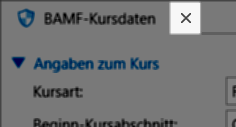
Scrollen Sie bis zum Dropdown "Besondere Zusatzleistungen". Wählen Sie hier mind. eine Angabe zur Barrierefreiheit aus. I.d.R. können Sie mehrere Optionen auswählen (außer "Keine" und eine weitere Option). Für diesen Test reicht die Auswahl "Keine".
Um den Kursplan zu melden, klicken Sie in den Auftragsdaten auf den Link "Kursmeldungen", wo Sie zum Programmbereich "BAMF-Meldungen" geführt werden, der Ihnen einen Überblick über die Meldungen gibt.
Sie erhalten darin auch Hinweise, ob eine Meldung der Kursplanung möglich ist oder nicht.
Wenn der Cursor über einem Hinweissymbol ruht, erhalten Sie eine Erläuterung zu den Hinweisen anhand der Farbcodes.
Um die Kursplanung zu versenden, klicken Sie auf den Link "Kursplan melden".
Nach einer kurzen Bearbeitungszeit erhalten Sie eine Meldung über die erfolgreiche Meldung der Kursplanung und erhält eine Kennung:
Die Kennung wird automatisch in den Auftragsstammdaten als Referenznummer "BAMF-Kurskennung" hinterlegt.
- Erstellen Sie einen Screenshot von der Hinweismeldung und fügen Sie diesen im Testfallheft ein unter "Anlage 1 - Screenshots zu den Rückmeldungen".
- Dokumentieren Sie anschließend unter "Anlage 2 - Gesamtdokumentation", dass das Ergebnis wie erwartet war.
Dieser Test muss wieder, wie im "Test K(TO) 1-1" beschrieben, angelegt und vorbereitet werden. Für diesen Testfall genügt das Anlegen eines einzigen Auftrags, den Sie gemäß den Fallkonstellationen ändern können. Die Fallkonstellationen gehen nahtlos über.
Fallkonstellation A
- Legen Sie einen Auftrag an mit folgenden Daten gemäß Testfallheft:
- Durchführungszeitraum: Der Durchführungszeitraum muss in der Zukunft liegen.
- Kursart: Allgemeiner Integrationskurs
- Beginn-Kursabschnitt: Basiskurs - Abschnitt 1
- Maximale Tn-Zahl: 20
- BAMF-Kennung: BAMF-Kennung lt. Testdaten. Wenn die BAMF-Kennung bereits in den Mandantenstammdaten hinterlegt worden ist, wird diese hier automatisch eingefügt.
- Klicken Sie zwei Mal auf "Weiter" bis Sie den Schritt "Abschnitte bzw. Stufen konfigurieren" erreicht haben.
- Löschen Sie sämtliche Abschnitte mit dem MÜLLTONNE-Symbol bis auf den Abschnitt "Basiskurs - Abschnitt 1 (Bk1)" und lassen Sie sich den Zeitraum vorschlagen.
- Stellen Sie den Assistenten fertig.
- Konfigurieren Sie die Unterrichtszeiten in den Integrationskursdaten; Pausenzeiten sind nicht anzugeben.
- Geben Sie Informationen zur Barrierefreiheit an.
- Melden Sie die Kursplanung
- Erwartetes Ergebnis: Die Kursplanung kann nicht gemeldet werden, weil vorgegebene Kursabschnitte fehlen.
- Erstellen Sie einen Screenshot von der Hinweismeldung und fügen Sie diesen im Testfallheft ein unter "Anlage 1 - Screenshots zu den Rückmeldungen".
- Dokumentieren Sie anschließend unter "Anlage 2 - Gesamtdokumentation", dass das Ergebnis wie erwartet war.
- Bestätigen Sie die Hinweismeldung und fahren Sie fort mit Fallkonstellation B.
Fallkonstellation B
- Kehren Sie zum Programmbereich "Auftragsstammdaten" zurück, indem Sie die Registerkarte "BAMF-Meldungen" schließen.
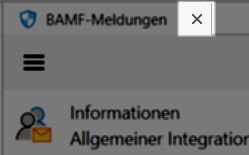
- Ändern Sie im Expanderfeld "Teilnehmerzahlen" die maximale Anzahl gemäß Testfallheft.
1-4B1.light.png)
1-4B1.dark.png)
- Öffnen Sie den Programmbereich "Integrationskursdaten", indem Sie auf den gleichnamigen Link in den Auftragsdaten klicken.
- Ändern Sie unter "Angaben zum Kurs" die Kursart und den Beginn-Abschnitt gemäß Testfallheft:
- Kursart: Blindenkurs
- Beginn-Abschnitt: Spezialkurs - Abschnitt 3
1-4B.light.png)
1-4B.dark.png)
- Schließen Sie die Registerkarte "BAMF-Kursdaten".
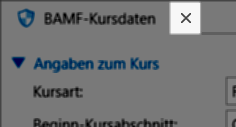
- Öffnen Sie den Kursabschnitt im Expanderfeld "Kursabschnitte / Modulplanung" mithilfe des STIFT-Symbols, um diesen bearbeiten zu können.
- Ändern Sie den Kursabschnitt gemäß Testfallheft:
- Zeitraum: keine Änderung
- Kursabschnitt: Orientierungskurs (100 UE
 Unterrichtseinheiten
(i.d.R. ist 1 UE = 45 Minuten))
Unterrichtseinheiten
(i.d.R. ist 1 UE = 45 Minuten)) - Speichern Sie die Änderung mit der BESTÄTIGEN-Schaltfläche
- Fügen Sie mit der PLUS-Schaltfläche einen neuen Abschnitt hinzu und geben Sie folgende Daten gemäß Testfallheft ein:
- Klicken Sie in den Auftragsdaten auf den Link "Kursmeldungen".
- Erwartetes Ergebnis: Unter "Hinweise" erscheinen Fehlerhinweise (rote Hinweissymbole) zu inkonsistenten Daten. Diese verhindern eine Kursmeldung.
- Erstellen Sie einen Screenshot von der Hinweismeldung und fügen Sie diesen im Testfallheft ein unter "Anlage 1 - Screenshots zu den Rückmeldungen".
- Dokumentieren Sie anschließend unter "Anlage 2 - Gesamtdokumentation", dass das Ergebnis wie erwartet war.
- Fahren Sie fort mit Fallkonstellation C.
Fallkonstellation C
- Kehren Sie zum Programmbereich "Auftragsstammdaten" zurück, indem Sie die Registerkarte "BAMF-Meldungen" schließen.
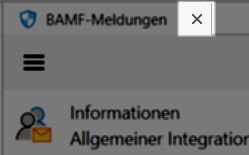
- Ändern Sie im Expanderfeld "Teilnehmerzahlen" die maximale Anzahl gemäß Testfallheft.
1-4C.light.png)
1-4C.dark.png)
Zu dieser Angabe zählen sowohl vom BAMF geförderte Tn als auch Selbstzahler. Dieser Wert kann im Laufe der Durchführung eines Integrationskurses jederzeit geändert werden.
- Öffnen Sie den Programmbereich "Integrationskursdaten", indem Sie auf den gleichnamigen Link in den Auftragsdaten klicken.
- Ändern Sie unter "Angaben zum Kurs" die Kursart und den Beginn-Abschnitt gemäß Testfallheft:
- Kursart: Zweitschriftlernerkurs
- Beginn-Abschnitt: Aufbaukurs - Abschnitt 3
1-4C1.light.png)
1-4C1.dark.png)
Aufgrund dieser Änderung muss auch später der Kursabschnitt geändert werden.
- Schließen Sie die Registerkarte "BAMF-Kursdaten".
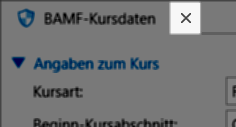
- Öffnen Sie den ersten Kursabschnitt im Expanderfeld "Kursabschnitte / Modulplanung" mithilfe des STIFT-Symbols, um diesen bearbeiten zu können.
- Ändern Sie den ersten Kursabschnitt gemäß Testfallheft:
- Ändern Sie den zweiten Abschnitt wie folgt:
- Klicken Sie in den Auftragsdaten auf den Link "Kursmeldungen".
- Melden Sie die Kursplanung mit dem Link "Kursplan melden"
- Erwartetes Ergebnis: Nach einer kurzen Bearbeitungszeit erhalten Sie eine Meldung, dass die Kursplanmeldung unzulässig ist, weil mehrere Zeiträume denselben Kursabschnitt aufweisen:
- Erstellen Sie einen Screenshot von der Hinweismeldung und fügen Sie diesen im Testfallheft ein unter "Anlage 1 - Screenshots zu den Rückmeldungen".
- Dokumentieren Sie anschließend unter "Anlage 2 - Gesamtdokumentation", dass das Ergebnis wie erwartet war.
Dieser Test muss wieder, wie im "Test K(TO) 1-1" beschrieben, angelegt und vorbereitet werden. Dieser Testfall behandelt eine Kursplanungsmeldung und Aktualisierung mit eingebuchten Tn. Dies ist i.d.R. auch die Reihenfolge in der Produktivumgebung.
- Legen Sie einen Auftrag an mit folgenden Daten gemäß Testfallheft:
- Durchführungszeitraum: Wählen Sie einen Durchführungszeitraum vor dem 01.02.2025 (aufgrund der Kursart).
Hinweis zu auslaufende Kursarten: In der Testumgebung dürfen ab dem 01.02.2025 einige Kursarten nicht mehr angemeldet werden (z.B. Frauenintegrationskurs). Im Testfallheft sind jedoch einige auslaufende Kursarten vorgegeben. Weil der Zeitpunkt bereits in der Vergangenheit liegt, löst dies bei einer Kursplanungsmeldung eine verspätete Meldung aus, die begründet werden muss.
- Kursart: Frauenintegrationskurs (ausgelaufene Kursart)
- Beginn-Kursabschnitt: Orientierungskurs (100 UE)
- Maximale Tn-Zahl: 12
- BAMF-Kennung: BAMF-Kennung lt. Testdaten. Wenn die BAMF-Kennung bereits in den Mandantenstammdaten hinterlegt worden ist, wird diese hier automatisch eingefügt.
- Zeiträume für Abschnitte vorschlagen lassen und Assistenten fertigstellen.
- Durchführungszeitraum: Wählen Sie einen Durchführungszeitraum vor dem 01.02.2025 (aufgrund der Kursart).
- Konfigurieren Sie die Unterrichtszeiten in den Integrationskursdaten; Pausenzeiten sind nicht anzugeben.
- Geben Sie Informationen zur Barrierefreiheit in den Auftragsdaten an.
- Melden Sie die Kursplanung unter "Kursmeldungen" mit dem Link "Kursplan melden".
Hinweis zu auslaufende Kursarten: Wenn aufgrund einer ausgelaufenen Kursart eine "verspätete Kursplanungsmeldung" ausgelöst wird, wählen Sie in diesem Fall die Begründung "technischer Ausfall" aus, um mit dem Zertifizierungstest fortfahren zu können. Dokumentieren Sie diesen Umstand auch im Testfallheft im Feld "Beschreibung".
- Ergebnis: Die Kursplanung ist erfolgreich und erhält eine Kennung. Dieses Ergebnis muss nicht im Testfallheft dokumentiert werden.
Anschließend müssen die Test-Tn aus dem Datenpaket angelegt und in den Auftrag eingebucht werden.
- Navigieren Sie hierzu zum Programmbereich
- Starten Sie hier die
- Dies öffnet die bekannte Tn-Auskunft. Geben Sie die Daten des ersten Test-Tn ein. Warten Sie bis die Daten geladen werden und klicken Sie auf "Weiter".
- Im Schritt "Verarbeitung der Daten - Prozess wählen" wählen Sie die Option "Einen neuen Teilnehmer anlegen".
- Wählen Sie, je nach Situation, eines der Optionen aus.
- Eine weitere Auskunft einholen: wenn lt. Testpaket weitere Tn eingebucht werden müssen. Dadurch gelangen Sie wieder zum Startpunkt der Auskunft, wo Sie Aktenzeichen und Geburtsdatum eingeben können. Wiederholen Sie in diesem Fall die Schritte 3 bis 4.
- Fertigstellen: wenn der letzte (oder einzige) Tn gemäß Datenpaket angelegt wurde. Dies startet im Anschluss den Teilnahmeassistenten. Fahren Sie in diesem Fall fort mit Punkt 6.
- Klicken Sie auf "Teilnehmer in eine neue Maßnahme einbuchen".
- Geben Sie folgende Daten gemäß Testfallheft ein:
Alle hier eingegebenen Daten werden auch für alle zuvor angelegten Tn eingetragen.
- Auftrag: Frauenintegrationskurs (sollte bereits ausgewählt worden sein)
- Beginn-Abschnitt: Orientierungskurs (100 UE)
- Standort: Der Standort mit hinterlegter Trägerkennung.
- Geplanter Zeitraum: Der angegebene Zeitraum des ausgewählten Abschnitts
- Kostenträger: BAMF (wurde automatisch als Debitor im Auftrag hinterlegt)
- Klicken Sie auf die Option "Tn direkt aktivieren" und als Einstiegsdatum das Beginn-Datum des Abschnitts. Stellen Sie schließlich den Assistenten fertig.
Der Programmbereich "Tn-Liste" sollte jetzt die zehn Test-Tn aus dem Datenpaket beinhalten. Überprüfen Sie ggfs. nochmal die Aktenzeichen.
Bevor der Kursplan aktualisiert wird, muss gemäß Testfallheft bei einem bestimmten Tn das Geburtsdatum in dessen Stammdaten geändert werden. Wählen Sie den Tn im Personenfilter aus und navigieren Sie zu
Ändern Sie hier das Geburtsdatum des Test-Tn.
Der Kursplan kann daraufhin aktualisiert werden. Klicken Sie in den Auftragsdaten auf den Link "Kursmeldungen"
Durch die bereits erfolgte Kursplanung, werden sie automatisch zur Unterseite "Kursplan aktualisieren von..." weitergeleitet. Hier wird auch die Tn-Liste mit den zuvor eingebuchten Tn angezeigt.
Um den Kursplan schließlich zu aktualisieren, klicken Sie auf den Link "Aktualisierten Kursplan melden".
Erwartetes Ergebnis: Nach einer kurzen Bearbeitungszeit erhalten Sie nacheinander diverse Meldungen bezüglich der eingebuchten Test-Tn (siehe Tabelle); sie erscheinen nicht zwangsläufig in der aufgelisteten Reihenfolge. Vergleichen Sie die Hinweismeldungen mit den zu erwartenden Testergebnissen des Testfallhefts. Durch die Fehlermeldungen, kann der Kursplan nicht aktualisiert werden.
- Erstellen Sie Screenshots von jeder Hinweismeldung und fügen Sie diesen im Testfallheft ein unter "Anlage 1 - Screenshots zu den Rückmeldungen".
- Bestätigen Sie die Fehlermeldung mit "Ok", sodass die nächste Fehlermeldung erscheint.
- Dokumentieren Sie anschließend unter "Anlage 2 - Gesamtdokumentation", dass die Ergebnisse wie erwartet waren.
Aufgrund der ausgelaufenen Kursart, die in der Testumgebung ab 01.02.2025 nicht mehr gemeldet werden darf, wird zusätzlich eine Hinweismeldung angezeigt, dass das Kursbeginndatum bereits verstrichen ist und eine Kursbeginnmeldung übermittelt werden soll. Dies können Sie als abweichendes Ergebnis dokumentieren.
Für die Tn 1 bis 4, 7, 9 und 10 erhalten Sie Fehlermeldungen mit Begründung. Für die Tn 5, 6 und 8 erhalten Sie keine Fehlermeldung und sie werden akzeptiert.
| Tn | Fehlermeldung |
| 1 | 1-5_14.png)
|
| 2 | 1-5_10.png)
|
| 3 | 1-5_15.png)
|
| 4 | 1-5_17.png)
|
| 5 | Keine Fehlermeldung, wird akzeptiert |
| 6 | Keine Fehlermeldung, wird akzeptiert |
| 7 | 1-5_12.png)
|
| 8 | Keine Fehlermeldung, wird akzeptiert |
| 9 | 1-5_13.png)
|
| 10 | 1-5_11.png)
|
Halten Sie bei diesem Test unbedingt die Reihenfolge ein wie sie im Testfallheft beschrieben ist.
Dieser Test muss wieder, wie im "Test K(TO) 1-1" beschrieben, angelegt und vorbereitet werden. Beachten Sie die Kursdaten aus dem Testfallheft. Für alle Fallkonstellationen benötigen Sie nur einen angelegten Kurs. Dieser Testfall behandelt eine Kursplanung mit anschließender Kursbeginnmeldung.
Fallkonstellation A
- Legen Sie einen Auftrag an mit folgenden Daten gemäß Testfallheft:
- Durchführungszeitraum: Wählen Sie einen Durchführungszeitraum in der Vergangenheit, max. ein Jahr in der Vergangenheit. Wählen Sie hier auch einen Zeitraum vor dem 01.02.2025, da das Testfallheft im weiteren Verlauf einen ausgelaufenen Kurs vorgibt.
- Kursart: Allgemeiner Integrationskurs
- Beginn-Kursabschnitt: Aufbaukurs - Abschnitt 3
- Maximale Tn-Zahl: 20
- BAMF-Kennung: BAMF-Kennung lt. Testdaten. Wenn die BAMF-Kennung bereits in den Mandantenstammdaten hinterlegt worden ist, wird diese hier automatisch eingefügt.
- Zeiträume für Abschnitte vorschlagen lassen und Assistenten fertigstellen.
- Konfigurieren Sie die Unterrichtszeiten in den Integrationskursdaten; Pausenzeiten sind nicht anzugeben.
- Geben Sie Informationen zur Barrierefreiheit an.
- Test-Tn aus dem Datenpaket anlegen und einbuchen .
- Melden Sie die Kursplanung mit dem Link "Kursplan melden".
- Erwartetes Ergebnis: Die Kursplanung kann gemeldet werden. Weil der Durchführungszeitraum jedoch in der Vergangenheit liegt, werden Sie aufgefordert einen Grund für die nachträgliche Meldung anzugeben. Gemäß Testfallheft ist der Grund "Versehentliche Nichtmeldung" auszuwählen.
- Erstellen Sie einen Screenshot vom Grund der nachträglichen Kursplanung und fügen Sie diesen im Testfallheft ein unter "Anlage 1 - Screenshots zu den Rückmeldungen".
- Dokumentieren Sie anschließend unter "Anlage 2 - Gesamtdokumentation", dass das Ergebnis wie erwartet war.
Fallkonstellation B
In Fallkonstellation B soll ein Kursbeginn gemeldet werden. Gemäß Testfallheft müssen zuvor einige Daten geändert und Voraussetzungen erfüllt werden. Schließen Sie zunächst die Registerkarte "BAMF-Meldungen", sodass Sie wieder zu den Auftragsstammdaten zurückkehren.
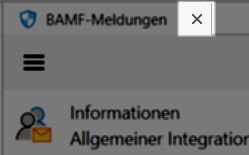
- Ändern Sie folgende Daten gemäß Testfallheft:
- Kursart: Förderkurs
- Beginn-Abschnitt: Spezial - Abschnitt 3
Aufgrund dieser Änderung muss später auch der Kursabschnitt geändert werden.
- Fügen Sie den Unterrichtszeiten Pausenzeiten hinzu.
- Wählen Sie im Expanderfeld "Eingesetzte Lehrwerke und Zusatzmaterialien" (direkt unter "Unterrichtszeiten") ein Lehrwerk aus, das für den Alphabetisierungskurs zugelassen ist. Nutzen Sie das Suchfeld, um ein kursartspezifisches Lehrwerk zu suchen. Lehrwerke werden mit der Kursbeginnmeldung gesendet. Speziell für diesen Testfall darf kein Lehrwerk für den Orientierungskurs ausgewählt sein.
- Schließen Sie den Programmbereich BAMF-Kursdaten, sodass Sie wieder zum Programmbereich "Auftragsstammdaten" zurückkehren
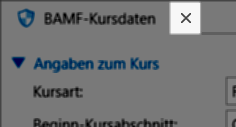
- Ändern Sie den Beginn-Kursabschnitt in den Auftragsdaten gemäß Testfallheft.
- Fügen Sie im Expanderfeld "Besondere Ereignisse (z.B. Unterbrechungen, Exkursionen, Termine)" mindestens eine Unterbrechung hinzu, indem Sie auf den Link "Ereignis hinzufügen" klicken.
Dies öffnet ein Dialogfenster zum Eingeben von Daten, die die Unterbrechung spezifizieren.
- Ereignistyp: Wählen Sie "Unterbrechung" aus.
- Zeitraum: Geben Sie hier den Zeitraum der Unterbrechung an.
- Grund/Bezeichnung: Geben Sie hier den Grund bzw. die Bezeichnung der Unterbrechung ein.
- Bemerkungen: Weitere Informationen zur Unterbrechung, können Sie hier eingeben.
Fügen Sie die Unterbrechung hinzu mit der BESTÄTIGEN-Schaltfläche.
- Ändern Sie im Expanderfeld "Teilnehmerzahlen" die maximale Anzahl gemäß Testfallheft.
Zuletzt muss noch die Lehrkraft hinterlegt werden; speziell für diesen Testfall die Lehrkraft ohne Zulassung. Auf dieselbe Weise wird allgemein jede Zuständigkeit![]() Durch die Zuständigkeit wird in Qualli.life der Zugriff auf (Personen-)Daten gesteuert. Abhängig davon welche Zuständigkeit Benutzer durch den Administrator erhalten, können sie nur auf die (Personen-)Daten zugreifen, zu der der Benutzer auch die entsprechende Zuständigkeit hat. hinterlegt. Navigieren Sie hierfür zur Unterseite
Durch die Zuständigkeit wird in Qualli.life der Zugriff auf (Personen-)Daten gesteuert. Abhängig davon welche Zuständigkeit Benutzer durch den Administrator erhalten, können sie nur auf die (Personen-)Daten zugreifen, zu der der Benutzer auch die entsprechende Zuständigkeit hat. hinterlegt. Navigieren Sie hierfür zur Unterseite
Rechtsklicken Sie auf den Arbeitsbereich und wählen Sie "Zuständigkeit hinzufügen...".
Dies öffnet ein Dialogfenster zum Hinzufügen einer Zuständigkeit.
- Art der Zuständigkeit: Wählen Sie die Zuständigkeit "Lehrkraft (Lehrer, Ausbilder etc.)" aus.
- Bezeichnung: Für den Testfall nicht relevant. Sie können jedoch bei Bedarf eine spezifische Bezeichnung eingeben.
- Verknüpfter Mitarbeiter: Mit dem LUPE-Symbol können Sie den zuvor angelegten, nicht-zugelassenen Mitarbeitenden auswählen (Mitarbeiter mit nicht-zulässiger BAMF-Kennung).
- Zeitraum: Keine Änderung
Hinterlegen Sie die Zuständigkeit mit der BESTÄTIGEN-Schaltfläche.
Schließlich kann der Kursbeginn gemeldet werden. Wie die Kursplanung auch, wird sie über den Link "Kursmeldungen" in den Auftragsdaten durchgeführt. Da die Kursplanung bereits gemeldet wurde, werden Sie automatisch zur Unterseite "Kursplan aktualisieren" geleitet.
Starten Sie die Kursbeginnmeldung, indem Sie auf den Link "Kursbeginn melden" klicken.
Erwartetes Ergebnis: Sie erhalten diverse Fehler- und Hinweismeldungen.
- Erstellen Sie Screenshots von jeder Meldung und fügen Sie diesen im Testfallheft ein unter "Anlage 1 - Screenshots zu den Rückmeldungen".
- Bestätigen Sie die Fehlermeldung mit "Ok", sodass die nächste Fehlermeldung erscheint.
- Dokumentieren Sie anschließend unter "Anlage 2 - Gesamtdokumentation", dass die Ergebnisse wie erwartet waren.
Die Fehlermeldung b) kann alternativ auch durch eine Aktualisierung des Kursplans ausgelöst werden.
| Fehlermeldung | |
| a) | 1-7_6.png)
|
| b) | 1-6_15.png)
|
| c) | 1-6_20.png)
|
| d) | 1-6_19.png)
|
| e) | 1-6_17.png)
|
| f) | 1-6_16.png)
|
Fallkonstellation C
Für die Fallkonstellation C müssen die o.g. Fehlermeldungen korrigiert werden:
- Ändern Sie die Kursart im Programmbereich "Integrationskursdaten" gemäß Testfallheft:
- Kursart: Zweitschriftlernerkurs
- Beginn-Abschnitt: Aufbaukurs - Abschnitt 3
Aufgrund dieser Änderung muss später auch der Kursabschnitt geändert sowie die Spezialkurse hinzugefügt werden.
- Entfernen Sie die Zusatzangabe "KompAS" in den Integrationskursdaten.
-
Entfernen Sie die Auswahl für das Lehrwerk für Alphabetisierungskurse.
- Wählen Sie ein zulässiges Lehrwerk für den Orientierungskurs und eines für den Zweitschriftlernerkurs (Allgemein zugelassene Lehrwerke (Sprachkurs)) aus in den Integrationskursdaten.
- Ändern Sie die Art der Zuständigkeit des bereits hinzugefügten Mitarbeiters zu "Koordinator (Maßnahmeleiter, Kursleiter etc.)"
- Fügen Sie die zugelassene Lehrkraft als Zuständigkeit ein.
- Ändern Sie den Beginn-Abschnitt im Expanderfeld "Kursabschnitte / Modulplanung" gemäß der Änderung in den Integrationskursdaten.
- Fügen Sie im Expanderfeld "Kursabschnitte / Modulplanung" die Spezialkurse hinzu und geben Sie konsistente Zeiträume an.
Aktualisieren Sie den Kursplan und melden Sie anschließend den Kursbeginn.
Erwartetes Ergebnis: Die Kursbeginnmeldung ist erfolgreich. Der erfolgreich gemeldete Kursbeginnabschnitt färbt sich grün und der nächste zu meldende Abschnitt färbt sich gelb.
- Erstellen Sie einen Screenshot von der Hinweismeldung und fügen Sie diesen im Testfallheft ein unter "Anlage 1 - Screenshots zu den Rückmeldungen".
- Dokumentieren Sie anschließend unter "Anlage 2 - Gesamtdokumentation", dass das Ergebnis wie erwartet war.
Dieser Test muss wieder, wie im "Test K(TO) 1-1" beschrieben, angelegt und vorbereitet werden. Für alle Fallkonstellationen benötigen Sie nur zwei angelegte Kurse. Dieser Testfall behandelt die Kursplanungsmeldung der beiden Aufträge sowie eine Aktualisierung.
Fallkonstellation A
- Legen Sie den ersten Auftrag an mit folgenden Daten gemäß Testfallheft:
- Durchführungszeitraum: Wählen Sie einen Durchführungszeitraum in der Zukunft.
- Kursart: Allgemeiner Integrationskurs
- Beginn-Kursabschnitt: Basiskurs - Abschnitt 1
- Maximale Tn-Zahl: 20
- BAMF-Kennung: BAMF-Kennung lt. Testdaten. Wenn die BAMF-Kennung bereits in den Mandantenstammdaten hinterlegt worden ist, wird diese hier automatisch eingefügt.
- Zeiträume für Abschnitte vorschlagen lassen und Assistenten fertigstellen.
- Konfigurieren Sie die Unterrichtszeiten in den Integrationskursdaten; Pausenzeiten sind nicht anzugeben.
- Geben Sie Informationen zur Barrierefreiheit an.
- Test-Tn aus dem Datenpaket anlegen und einbuchen.
- Melden Sie die Kursplanung mit dem Link "Kursplan melden".
- Erwartetes Ergebnis: Die Kursplanung kann gemeldet werden.
- Erstellen Sie einen Screenshot von der Hinweismeldung und fügen Sie diesen im Testfallheft ein unter "Anlage 1 - Screenshots zu den Rückmeldungen".
- Dokumentieren Sie anschließend unter "Anlage 2 - Gesamtdokumentation", dass das Ergebnis wie erwartet war.
Fallkonstellation B
- Legen Sie einen weiteren Auftrag an mit folgenden Daten gemäß Testfallheft:
- Durchführungszeitraum: Wählen Sie einen Durchführungszeitraum vor dem 01.02.2025 (aufgrund der Kursart).
- Kursart: Elternintegrationskurs (ausgelaufene Kursart)
- Beginn-Kursabschnitt: Basiskurs - Abschnitt 1
- Maximale Tn-Zahl: 20
- BAMF-Kennung: BAMF-Kennung lt. Testdaten. Wenn die BAMF-Kennung bereits in den Mandantenstammdaten hinterlegt worden ist, wird diese hier automatisch eingefügt.
- Zeiträume für Abschnitte vorschlagen lassen und Assistenten fertigstellen.
- Konfigurieren Sie die Unterrichtszeiten in den Integrationskursdaten; Pausenzeiten sind nicht anzugeben.
- Geben Sie Informationen zur Barrierefreiheit an.
- Test-Tn aus dem Datenpaket anlegen und einbuchen. Diese sind dieselben, die Sie auch in Fallkonstellation A eingebucht haben.
- Melden Sie die Kursplanung mit dem Link "Kursplan melden" und begründen Sie die verspätete Meldung mit "technische Störung".
- Erwartetes Ergebnis: Die Kursplanung kann nicht gemeldet werden, weil die eingebuchten Tn bereits in einem anderen geplanten Kurs angemeldet wurden; nämlich im Kurs aus Fallkonstellation A.
- Erstellen Sie einen Screenshot von der Hinweismeldung und fügen Sie diesen im Testfallheft ein unter "Anlage 1 - Screenshots zu den Rückmeldungen".
- Dokumentieren Sie anschließend unter "Anlage 2 - Gesamtdokumentation", dass das Ergebnis wie erwartet war.
Fallkonstellation C
In dieser Fallkonstellation müssen die Test-Tn aus Fallkonstellation A entfernt und der Kursplan aktualisiert werden. Wenn Sie mehrere Aufträge bearbeiten, können Sie in Qualli.life zwischen mehreren Aufträgen wechseln. Stellen Sie sicher, dass im Menüband unter "Auftragsinfo" der Auftrag aus Fallkonstellation A angezeigt wird und navigieren Sie zum Programmbereich
Hier sollten die Test-Tn aufgelistet werden, die Sie zuvor in Fallkonstellation A eingebucht haben. Diese müssen gemäß Testfallheft aus dem Kurs entfernt werden.
- Markieren Sie die Test-Tn, indem Sie mit gedrückter Strg-Taste die Tn anklicken; alternativ auch Strg+A, damit werden alle aufgelisteten Tn markiert.
- Wenn beide Tn markiert sind Starten Sie die
Die öffnet den Teilnahme-Assistenten. Alle Auswahlen gelten jetzt jedoch für alle markierten Tn.
- Wählen Sie die Option "Teilnehmer verlassen ihre aktuelle Maßnahme oder setzen diese aus" aus.
- Wählen Sie im nächsten Fenster die Option "Teilnehmer aus ihrer Maßnahme entfernen" aus.
Die Vorgehensweise "Teilnehmer aus Ihrer Maßnahme entfernen" dient lediglich zur Korrektur aufgrund einer falschen Einbuchung. Alle anderen (Beendigung, Abbruch und Aussetzung) haben Auswirkungen auf andere Programmbereiche wie LuV
 Leistungs- und Verhaltensbeurteilung, Berichtsgenerator oder statistische Auswertungen.
Leistungs- und Verhaltensbeurteilung, Berichtsgenerator oder statistische Auswertungen. - Wählen Sie im nächsten Fenster die Option "Maßnahme und Dokumentation löschen" aus und stellen Sie den Assistenten fertig. Die Tn wurden aus dem Kurs entfernt.
- Weil die Tn aus dem Kurs entfernt wurden, muss der Kursplan aktualisiert werden.
- Erwartetes Ergebnis: Die Aktualisierung ist erfolgreich
- Erstellen Sie einen Screenshot von der Hinweismeldung und fügen Sie diesen im Testfallheft ein unter "Anlage 1 - Screenshots zu den Rückmeldungen".
- Dokumentieren Sie anschließend unter "Anlage 2 - Gesamtdokumentation", dass das Ergebnis wie erwartet war.
Fallkonstellation D
Für diese Fallkonstellation, wechseln Sie wieder zum Auftrag von Fallkonstellation B (Zwischen mehreren Aufträgen wechseln), in der die Test-Tn noch eingebucht sind. Senden Sie die Kursplanung mit den eingebuchten Test-Tn.
Erwartetes Ergebnis: Die Kursplanung ist jetzt erfolgreich mit den eingebuchten Test-Tn.
- Erstellen Sie einen Screenshot von der Hinweismeldung und fügen Sie diesen im Testfallheft ein unter "Anlage 1 - Screenshots zu den Rückmeldungen".
- Dokumentieren Sie anschließend unter "Anlage 2 - Gesamtdokumentation", dass das Ergebnis wie erwartet war.
Dieser Test muss wieder, wie im "Test K(TO) 1-1" beschrieben, angelegt und vorbereitet werden. Für alle Fallkonstellationen benötigen Sie nur einen Auftrag.
Fallkonstellation A
- Legen Sie den ersten Auftrag an mit folgenden Daten gemäß Testfallheft:
- Durchführungszeitraum: Wählen Sie einen Durchführungszeitraum in der Zukunft.
- Kursart: Allgemeiner Integrationskurs
- Beginn-Kursabschnitt: Basiskurs - Abschnitt 1
- Maximale Tn-Zahl: 20
- BAMF-Kennung: BAMF-Kennung lt. Testdaten. Wenn die BAMF-Kennung bereits in den Mandantenstammdaten hinterlegt worden ist, wird diese hier automatisch eingefügt.
- Zeiträume für Abschnitte vorschlagen lassen und Assistenten fertigstellen.
- Konfigurieren Sie die Unterrichtszeiten in den Integrationskursdaten gemäß Testfallheft:
- Wochentage: Montag bis Freitag
- Uhrzeit: 3 Std./Tag
- Pausen: keine
- Geben Sie Informationen zur Barrierefreiheit an.
- Melden Sie die Kursplanung mit dem Link "Kursplan melden".
- Erwartetes Ergebnis: Die Kursplanung kann gemeldet werden.
- Erstellen Sie einen Screenshot von der Hinweismeldung und fügen Sie diesen im Testfallheft ein unter "Anlage 1 - Screenshots zu den Rückmeldungen".
- Dokumentieren Sie anschließend unter "Anlage 2 - Gesamtdokumentation", dass das Ergebnis wie erwartet war.
Fallkonstellation B
Gemäß Testfallheft, soll Daten des Auftrags geändert werden. Führen Sie folgende Änderungen im Auftrag durch:
- Ändern Sie den Durchführungszeitraum in den Auftragsdaten (AUFTRAG→Auftragsstammdaten→Auftragsdaten) zu einem anderen Zeitpunkt in der Zukunft; max. jedoch ein Jahr in der Zukunft ab Tagesdatum.
- Geben Sie zusätzlich einen zweiten Durchführungsort in den Auftragsdaten an. Mit dem PLUS-Symbol können Sie einen weiteren Standort hinzufügen.
Wenn Sie bisher nur zwei Standorte angelegt haben, wird automatisch der zweite Standort ausgewählt. Das Datum können Sie für diesen Testfall vorerst ignorieren. Falls Sie mehr Standorte in den Mandantenstammdaten eingefügt haben, können Sie mit dem LUPE-Symbol den zweiten Standort mit Kursortkennung auswählen.
- Ändern Sie in den Integrationskursdaten die Kursart und den Beginn-Kursabschnitt gemäß Testfallheft:
- Kursart: Wiederholerkurs allgemein
- Beginn-Kursabschnitt: Wiederholerkursabschnitt
Beachten Sie , dass sich dadurch auch die Kursabschnitte ändern. Passen Sie diese an, um inkonsistente Zeiträume zu verhindern.
- Zusatzangabe: KompAS-Maßnahme
- Ändern Sie die Unterrichtszeiten gemäß Testfallheft:
- Wochentage: Montag bis Freitag
- Uhrzeit: 6 Std./Tag
- Pausen: keine
- Test-Tn aus dem Datenpaket anlegen und einbuchen.
Haben Sie alle Änderungen vorgenommen, können Sie den Kursplan aktualisieren.
Erwartetes Ergebnis: Die Kursplanung ist erfolgreich mit den geänderten Daten.
- Erstellen Sie einen Screenshot von der Hinweismeldung und fügen Sie diesen im Testfallheft ein unter "Anlage 1 - Screenshots zu den Rückmeldungen".
- Dokumentieren Sie anschließend unter "Anlage 2 - Gesamtdokumentation", dass das Ergebnis wie erwartet war.
Dieser Testfall erfordert die direkte Kommunikation mit Ihrer BAMF-Regionalstelle, um weiter fortfahren zu können, die im Handbuch nicht abgebildet werden kann. Im aktuellen Testfallheft (Testfallheft vom 01.05.2023) könnten auch noch Kursarten vorgegeben sein, die in der Testumgebung ab dem 01.02.2025 nicht mehr gemeldet werden dürfen. Eine Kursplanungsmeldung ist mit ihnen zwar noch möglich, aber keine Aktualisierung, die für diesen Testfall jedoch elementar ist.
Falls für diesen Testfall eine Kursart erwähnt ist, die nicht mehr gemeldet werden darf, teilen Sie dies Ihrer BAMF-Regionalstelle mit und halten Sie Rücksprache, wie mit diesem Testfall verfahren werden soll.
Dieser Testfall erfordert erneut die direkte Kommunikation mit der BAMF-Regionalstelle. Dieser Test muss wieder, wie im "Test K(TO) 1-1" beschrieben, angelegt und vorbereitet werden. Für alle Fallkonstellationen benötigen Sie nur einen angelegten Kurs.
Fallkonstellation A
- Legen Sie den Auftrag an mit folgenden Daten gemäß Testfallheft:
- Durchführungszeitraum: Wählen Sie einen Durchführungszeitraum in der Zukunft.
- Kursart: Allgemeiner Integrationskurs
- Beginn-Kursabschnitt: Basiskurs - Abschnitt 1
- Maximale Tn-Zahl: 15
- BAMF-Kennung: BAMF-Kennung lt. Testdaten. Wenn die BAMF-Kennung bereits in den Mandantenstammdaten hinterlegt worden ist, wird diese hier automatisch eingefügt.
- Zeiträume für Abschnitte vorschlagen lassen und Assistenten fertigstellen.
- Konfigurieren Sie die Unterrichtszeiten in den Integrationskursdaten.
- Geben Sie Informationen zur Barrierefreiheit an.
- Test-Tn aus dem Datenpaket anlegen und einbuchen.
- Melden Sie die Kursplanung mit dem Link "Kursplan melden".
- Erwartetes Ergebnis: Die Kursplanung kann gemeldet werden.
- Erstellen Sie einen Screenshot von der Hinweismeldung und fügen Sie diesen im Testfallheft ein unter "Anlage 1 - Screenshots zu den Rückmeldungen".
- Dokumentieren Sie anschließend unter "Anlage 2 - Gesamtdokumentation", dass das Ergebnis wie erwartet war.
Bevor Sie mit Fallkonstellation B fortfahren, teilen Sie Ihrer BAMF-Regionalstelle die erfolgreiche Kursplanung mit und warten Sie die Rückmeldung ab, dass die Zusteuerung des Tn erfolgt ist.
Fallkonstellation B
Sobald Sie die Rückmeldung der BAMF-Regionalstelle erhalten haben, soll lt. Testfallheft die Kursplanung storniert werden. Eine Stornierung erfolgt ebenfalls im Programmbereich "BAMF-Meldungen" (Kursmeldungen) und kann erst durchgeführt werden, wenn bereits eine Kursplanung erfolgt ist. Sie werden Sie automatisch zur Unterseite "Kursplan aktualisieren von..." geleitet.
Darin befindet sich der Link "Kursplan stornieren". Klicken Sie auf diesen Link, um den Kursplan gemäß Testfallheft zu stornieren.
Erwartetes Ergebnis: Der Kursplan kann nicht storniert werden, da die Kursplanung einen zugesteuerten Tn beinhaltet.
- Erstellen Sie einen Screenshot von der Hinweismeldung und fügen Sie diesen im Testfallheft ein unter "Anlage 1 - Screenshots zu den Rückmeldungen".
- Dokumentieren Sie anschließend unter "Anlage 2 - Gesamtdokumentation", dass das Ergebnis wie erwartet war.
Dieser Testfall betrifft die Abnahmeumgebung BAMF-NAvI![]() BAMF-Navigation in den Bereichen Asylverfahren und Integration (https://atu.bamf-navi.bamf.de/de/). Anhand der Kurskennung einer erfolgreichen Kursplanungsmeldung, können Sie eine Kursauskunft einholen. Darin werden alle Daten angezeigt, die an das System des BAMF gesendet wurden. Kopieren Sie hierzu die Kurskennung aus den Auftragsstammdaten in Qualli.life und nutzen Sie sie für die Auskunft. Pflichtangaben hierfür sind PLZ, Region, Ort oder die Adresse des Kursortes.
BAMF-Navigation in den Bereichen Asylverfahren und Integration (https://atu.bamf-navi.bamf.de/de/). Anhand der Kurskennung einer erfolgreichen Kursplanungsmeldung, können Sie eine Kursauskunft einholen. Darin werden alle Daten angezeigt, die an das System des BAMF gesendet wurden. Kopieren Sie hierzu die Kurskennung aus den Auftragsstammdaten in Qualli.life und nutzen Sie sie für die Auskunft. Pflichtangaben hierfür sind PLZ, Region, Ort oder die Adresse des Kursortes.
- Erstellen Sie einen Screenshot von der Hinweismeldung und fügen Sie diesen im Testfallheft ein unter "Anlage 1 - Screenshots zu den Rückmeldungen".
- Dokumentieren Sie anschließend unter "Anlage 2 - Gesamtdokumentation", dass das Ergebnis wie erwartet war.
Sie können auch in Qualli.life für erfolgreiche Kursmeldungen eine Auskunft einholen. Navigieren Sie zu
Eine Zusammenfassung über die gemeldeten Daten des Integrationskurses erhalten Sie über die
Dieser Test muss wieder, wie im "Testen der Kursbeginnmeldung" beschrieben, angelegt und vorbereitet werden. Für alle Fallkonstellationen benötigen Sie nur einen angelegten Kurs.
Halten Sie sich unbedingt an die Zeitraumangaben der Abschnitte im Testfallheft. Dieser angelegte Kurs wird auch für die nachkommenden Testfälle relevant sein.
Fallkonstellation A
- Kurs anlegen:
- Durchführungszeitraum: Beginn- und Ende-Datum gemäß Testfallheft
- Beginn-Datum: Tagesdatum minus drei Monate
- Ende-Datum: Tagesdatum minus zwei Monate
- Kursart: Allgemeiner Integrationskurs
- Beginn-Kursabschnitt: Aufbaukurs - Abschnitt 1
- Maximale Tn-Zahl: 14
- BAMF-Kennung: BAMF-Kennung lt. Testdaten. Wenn die BAMF-Kennung bereits in den Mandantenstammdaten hinterlegt worden ist, wird diese hier automatisch eingefügt.
- Zeiträume für Abschnitte vorschlagen lassen und gemäß den Daten des Testfallhefts ändern:
- Beginn-Datum "Aufbaukurs - Abschnitt 2" = Ende-Datum "Aufbaukurs - Abschnitt 1"
- Ende-Datum "Aufbaukurs - Abschnitt 2" = Tagesdatum minus drei Tage
- Übrige Abschnitte ohne Überschneidung der Beginn- und Ende-Daten
- Durchführungszeitraum: Beginn- und Ende-Datum gemäß Testfallheft
- Konfigurieren Sie die Unterrichtszeiten in den Integrationskursdaten gemäß Testfalldaten.
- Geben Sie Informationen zur Barrierefreiheit an.
- Melden Sie die Kursplanung mit dem Link "Kursplan melden" und begründen Sie die nachträgliche Meldung mit "versehentliche Nichtmeldung".
- Erwartetes Ergebnis: Die Kursplanung kann gemeldet werden.
- Erstellen Sie einen Screenshot von der Hinweismeldung und fügen Sie diesen im Testfallheft ein unter "Anlage 1 - Screenshots zu den Rückmeldungen".
- Dokumentieren Sie anschließend unter "Anlage 2 - Gesamtdokumentation", dass das Ergebnis wie erwartet war.
Fallkonstellation B
Bevor Sie den Kursbeginn melden, führen Sie folgende Änderungen durch:
- Ändern Sie die max. Tn-Zahl auf 15 (AUFTRAG→Auftragsstammdaten)
- Die 14 Tn aus Ihrem Testfallheft anlegen und einbuchen.
Es ist ein sog. "Selbstzahler" unter den Tn. Dieser sollte separat angelegt und eingebucht werden; nur der Nachname des Tn ist eine Pflichtangabe. Damit dieser Tn als "Selbstzahler" gilt, darf nicht das BAMF als Kostenträger angegeben werden.
- Geben Sie einen Kursleiter und eine Lehrkraft, mit zulässiger Kennung, an (AUFTRAG→Auftragsstammdaten→Zuständigkeiten)
- Zulässige Lehrwerke auswählen für (AUFTRAG→AuftragsstammdatenIntegrationskursdaten)
- Zusatzangabe (Integrationskursdaten): Kursvergütung Mindestbetrag
- Melden Sie den Kursbeginn.
- Erwartetes Ergebnis: Der Kursbeginn kann nicht gemeldet werden, weil die Daten, insbesondere die Tn, nicht mit der zuvor gemeldeten Kursplanung übereinstimmen.
- Erstellen Sie einen Screenshot von der Hinweismeldung und fügen Sie diesen im Testfallheft ein unter "Anlage 1 - Screenshots zu den Rückmeldungen".
- Dokumentieren Sie anschließend unter "Anlage 2 - Gesamtdokumentation", dass das Ergebnis wie erwartet war.
Fallkonstellation C
Stornieren Sie den Kursplan aus Fallkonstellation A auf der Unterseite "Kursplan aktualisieren von...":
- Erstellen Sie einen Screenshot von der Hinweismeldung und fügen Sie diesen im Testfallheft ein unter "Anlage 1 - Screenshots zu den Rückmeldungen".
- Dokumentieren Sie anschließend unter "Anlage 2 - Gesamtdokumentation", dass das Ergebnis wie erwartet war.
Wenn Sie das Stornieren bestätigen, schlägt Qualli.life anschließend vor die Kurskennung zu entfernen.
Wenn Sie mit "Ja" bestätigen, bleibt Ihr Auftrag mit den eingebuchten Tn bestehen. Somit können Sie Fallkonstellation D zügiger durchführen.
Fallkonstellation D
Nach dem Stornieren befinden Sie sich immer noch im Programmbereich BAMF-Kursmeldungen, jedoch wurde die Kursplanungsmeldung zurückgesetzt (wenn Sie die letzte Meldung mit "Ja" bestätigt haben). Starten Sie erneut die Kursplanungsmeldung und begründen Sie erneut die verspätete Nichtanmeldung mit "versehentliche Nichtmeldung".
Erwartetes Ergebnis: Der bestehende Kursplan mit den eingebuchten Tn wird erfolgreich ans BAMF übermittelt.
- Erstellen Sie einen Screenshot von der Hinweismeldung und fügen Sie diesen im Testfallheft ein unter "Anlage 1 - Screenshots zu den Rückmeldungen".
- Dokumentieren Sie anschließend unter "Anlage 2 - Gesamtdokumentation", dass das Ergebnis wie erwartet war.
Fallkonstellation E
In dieser Fallkonstellation soll schließlich die Kursbeginnmeldung übermittelt werden. Überprüfen Sie jedoch vorher, ob in den Integrationskursdaten die Zusatzangabe "Kursvergütung Mindestangabe" noch aktiviert ist (aus Fallkonstellation B).
1-15_9.png)
Diese Angabe wird bei der Kursplanungsmeldung nicht berücksichtigt, sondern erst bei einer Kursbeginnmeldung.
Führen Sie anschließend eine Kursbeginnmeldung durch.
Erwartetes Ergebnis: Der Kursbeginn wurde erfolgreich gemeldet.
- Erstellen Sie einen Screenshot von der Hinweismeldung und fügen Sie diesen im Testfallheft ein unter "Anlage 1 - Screenshots zu den Rückmeldungen".
- Dokumentieren Sie anschließend unter "Anlage 2 - Gesamtdokumentation", dass das Ergebnis wie erwartet war.
Für diesen Testfall wird der Kursbeginn des nächsten Abschnitts aus " Test K(TO) 1-15", Fallkonstellation E, gemeldet. Bevor der Kursabschnittsbeginn gemeldet werden kann, müssen einige eingebuchte Tn in den nächsten Abschnitt umgebucht werden. Zudem kommt eine neuer Tn hinzu.
Um Tn umzubuchen, navigieren Sie in die Tn-Liste des Auftrags.
- Gemäß Testfallheft sollen nur noch die 13 Tn aus dem Datenpaket sowie der Selbstzahler in den nächsten Abschnitt wechseln, weil ein Tn den Kurs verlässt (insgesamt 14 Tn). Markieren Sie 13 Tn (Strg+Umschalt+1. und 13. Tn anklicken) sowie den von Ihnen angelegten Selbstzahler (Strg+Selbstzahler anklicken) und starten Sie den Teilnahmeassistenten.
- Dies öffnet den Teilnahmeassistenten. Klicken Sie auf die Option "Abschnittswechsel durchführen"
1-16_2.png)
- Der Assistent befüllt die Datenfelder automatisch mit den angegebenen Daten des nächsten Abschnitts. Falls Daten nicht korrekt sein sollten, können Sie sie in diesem Schritt korrigieren. Diese gelten für alle ausgewählten Tn. Wenn alle Daten korrekt sind, klicken Sie auf "Weiter" und anschließend auf "Fertigstellen".
1-16_3.png)
- Die markierten Tn wurden in den nächsten Abschnitt gebucht und Sie erhalten folgenden Dialog:
1-16_4.png)
- Überprüfen Sie ggfs. die korrekte Umbuchung im Programmbereich "Kursmeldungen" unter dem Expanderfeld "Tn-Liste".
1-16_5.png)
Fallkonstellation A
Gemäß Testfallheft soll ein neuer Tn hinzukommen. Dieser kann wieder über den Programmbereich "Tn-Liste" angelegt und eingebucht werden.
Achten Sie darauf, dass Sie den Tn in den Beginn-Abschnitt "Aufbaukurs - Abschnitt 2" einbuchen und als Kostenträger das BAMF angeben.
Gemäß Testfallheft muss die max. Tn-Anzahl geändert werden. Übermitteln Sie schließlich die Kursbeginnmeldung für den nächsten Abschnitt.
Erwartetes Ergebnis: Die Kursbeginnmeldung für den nächsten Abschnitt ist erfolgreich.
- Erstellen Sie einen Screenshot von der Hinweismeldung und fügen Sie diesen im Testfallheft ein unter "Anlage 1 - Screenshots zu den Rückmeldungen".
- Dokumentieren Sie anschließend unter "Anlage 2 - Gesamtdokumentation", dass das Ergebnis wie erwartet war.
Fallkonstellation B
Aufgrund eines Krankheitsfalls der Lehrkraft hat sich das Enddatum des aktuell laufenden Abschnitts verschoben; der Krankheitsfall der Lehrkraft muss zudem als Unterbrechung dokumentiert werden. Schließlich soll noch für diesen Testfall eine Exkursion erfasst werden.
- Ändern Sie in das Ende-Datum des Kursabschnitts "Aufbau - Abschnitt 2" (Tagesdatum). Da der Beginn dieses Kursabschnitts bereits gemeldet wurde, ist dieser mit einem Schreibschutz belegt; beim Bearbeiten enthält das Dialogfenster einen gelben Hinweis.
Im Kontext eines Zertifizierungstests können Sie den Kursabschnitt mit dem Link "Angaben manuell korrigieren" ändern ohne vorherige Rücksprache mit dem BAMF. In der Produktivumgebung ist eine Änderung nur in Rücksprache mit dem BAMF empfohlen.
Die Zeiträume in der Folgeabschnitte müssen dadurch auch verändert werden, um inkonsistente Zeiträume zu verhindern.
- Erfassen Sie die Erkrankung der Lehrkraft als Unterbrechung in den Stammdaten im Expanderfeld "Besondere Ereignisse".
- Erfassen Sie eine Exkursion im selben Bereich.
- Im Datenpaket ist ein weiterer Tn erwähnt, der nachträglich hinzukommt und angelegt sowie eingebucht werden soll.
Achten Sie darauf, dass Sie den Tn in den Beginn-Abschnitt "Aufbaukurs - Abschnitt 2" einbuchen und als Kostenträger das BAMF angeben.
- Aktualisieren Sie den Kursbeginn für Abschnitt 2 im Programmbereich "Kursmeldungen". Weil Sie eine Exkursion hinzugefügt haben, beinhaltet dieser Programmbereich einen Hinweis zu Exkursionen.
Erwartetes Ergebnis: Sie erhalten eine Meldung über Exkursionen und eine erfolgreiche Meldung der Aktualisierung.
- Erstellen Sie einen Screenshot von der Hinweismeldung und fügen Sie diesen im Testfallheft ein unter "Anlage 1 - Screenshots zu den Rückmeldungen".
- Dokumentieren Sie anschließend unter "Anlage 2 - Gesamtdokumentation", dass das Ergebnis wie erwartet war.
Für diesen Testfall wird der Kursbeginn des nächsten Abschnitts aus " Test K(TO) 1-16", Fallkonstellation B, gemeldet. Bevor der Kursabschnittsbeginn gemeldet werden kann, müssen einige Daten geändert werden.
Fallkonstellation A
Diese Fallkonstellation kann nicht wie im Testfallheft beschrieben in Qualli.life gemeldet werden. Grund hierfür sind die darin erwähnten Zeitraumangaben für die Kursabschnitte, die inkonsistente Zeiträume verursachen. Sie erhalten entsprechende Hinweise, wenn Sie den Programmbereich "Kursmeldungen" öffnen, wo Sie aufgefordert werden die inkonsistenten Zeiträume zu korrigieren.
- Erstellen Sie einen Screenshot von der Hinweismeldung und fügen Sie diesen im Testfallheft ein unter "Anlage 1 - Screenshots zu den Rückmeldungen".
- Dokumentieren Sie anschließend unter "Anlage 2 - Gesamtdokumentation", dass das Ergebnis nicht wie erwartet war.
Fallkonstellation B
Für diese Fallkonstellation soll ein Kursabschnitt ausgelassen werden.
-
Entfernen Sie den Kursabschnitt "Aufbaukurs - Abschnitt 3"
-
Ändern Sie den Zeitraum des Kursabschnitts "Orientierungskurs (100 UE)" gemäß Testfallheft.
- Entfernen Sie die Lehrwerke für Sprachkursabschnitte
- Führen Sie für die Tn des aktuellen Kursabschnitts einen Abschnittswechsel für die eingebuchten Tn durch (15 geförderte Tn, 1 Selbstzahler).
- Navigieren Sie zum Programmbereich "Kursmeldungen".
Erwartetes Ergebnis: Darin befindet sich der Hinweis bezüglich der Auslassung von Kursabschnitten.
- Erstellen Sie einen Screenshot vom Hinweis und fügen Sie diesen im Testfallheft ein unter "Anlage 1 - Screenshots zu den Rückmeldungen".
- Dokumentieren Sie anschließend unter "Anlage 2 - Gesamtdokumentation", dass das Ergebnis wie erwartet war.
- Übermitteln Sie den Kursbeginn für den im Testfallheft erwähnten Kursabschnitt.
Erwartetes Ergebnis: Sie erhalten eine weitere Hinweismeldung bezüglich der Auslassung von Kursabschnitten mit der Aufforderung, sich bei der zuständigen Regionalstelle zu melden, falls die Kursbeginnmeldung versehentlich versendet wurde. Wenn Sie diesen Hinweis bestätigen, ist die Kursabschnittsbeginnmeldung erfolgreich.
- Erstellen Sie einen Screenshot von der Hinweismeldung und fügen Sie diesen im Testfallheft ein unter "Anlage 1 - Screenshots zu den Rückmeldungen".
- Dokumentieren Sie anschließend unter "Anlage 2 - Gesamtdokumentation", dass das Ergebnis wie erwartet war.
Fallkonstellation C
Für diese Fallkonstellation soll der übersprungene Kursabschnitt wieder hinzugefügt und der Kursbeginn gemeldet werden.
- Kehren Sie zurück zu den Auftragsdaten und fügen Sie den Kursabschnitt "Aufbaukurs - Abschnitt 3" hinzu mit Zeiträumen gemäß Testfallheft.
- Navigieren Sie zum Programmbereich "Kursmeldungen".
Erwartetes Ergebnis: Eine Kursbeginnmeldung kann nicht übermittelt werden. Im Programmbereich "BAMF-Kursmeldungen" befindet sich in der Unterseite "Meldung von Kursabschnitt..." ein Hinweis zu unerwarteten Kursabschnitten.
- Erstellen Sie einen Screenshot vom Hinweis und fügen Sie diesen im Testfallheft ein unter "Anlage 1 - Screenshots zu den Rückmeldungen".
- Dokumentieren Sie anschließend unter "Anlage 2 - Gesamtdokumentation", dass das Ergebnis wie erwartet war.
Dieser Testfall erfordert die direkte Kommunikation mit Ihrer BAMF-Regionalstelle, um weiter fortfahren zu können, die im Handbuch nicht abgebildet werden kann. Im aktuellen Testfallheft (Testfallheft vom 01.05.2023) könnten auch noch Kursarten vorgegeben sein, die in der Testumgebung ab dem 01.02.2025 nicht mehr gemeldet werden dürfen. Eine Kursplanungsmeldung ist mit ihnen zwar noch möglich, aber keine Aktualisierung, die für diesen Testfall jedoch elementar ist.
Falls für diesen Testfall eine Kursart erwähnt ist, die nicht mehr gemeldet werden darf, teilen Sie dies Ihrer BAMF-Regionalstelle mit und halten Sie Rücksprache, wie mit diesem Testfall verfahren werden soll.
Dieser Test muss wieder, wie im "Testen der Kursbeginnmeldung" beschrieben, angelegt und vorbereitet werden. Für alle Fallkonstellationen benötigen Sie nur einen angelegten Kurs. Dieser Testfall behandelt eine Kursplanung mit Kursbeginnmeldung. Im Laufe des Tests wird der Kursort geändert, woraufhin eine Aktualisierung durchgeführt werden soll. Es werden also die beiden (zugelassenen) Standorte aus den Mandantenstammdaten benötigt.
Fallkonstellation A
- Legen Sie den Auftrag an mit den Daten gemäß Testfallheft.
Achten Sie auf die spezifischen Zeitraumangaben der Kursabschnitte, die im Testfallheft erwähnt sind.
- Konfigurieren Sie die Unterrichtszeiten in den Integrationskursdaten; Pausenzeiten sind nicht anzugeben.
- Geben Sie Informationen zur Barrierefreiheit an.
- Die ersten sieben Test-Tn aus dem Datenpaket anlegen und einbuchen.
- Melden Sie die Kursplanung und begründen Sie die nachträgliche Erfassung mit "technischer Ausfall".
Erwartetes Ergebnis: Die Kursplanung konnte erfolgreich übermittelt werden.
- Erstellen Sie einen Screenshot von der Hinweismeldung und fügen Sie diesen im Testfallheft ein unter "Anlage 1 - Screenshots zu den Rückmeldungen".
- Dokumentieren Sie anschließend unter "Anlage 2 - Gesamtdokumentation", dass das Ergebnis wie erwartet war.
Fallkonstellation B
Der Kursbeginn aus Fallkonstellation A soll übermittelt werden. Hierfür müssen noch einige Daten ergänzt werden.
- Geben Sie die zulässige Lehrkraft und den Kursleiter an.
- Wählen Sie mind. ein Lehrwerk aus.
- Melden Sie den Kursbeginn
Erwartetes Ergebnis: Die Kursbeginnmeldung ist erfolgreich.
- Erstellen Sie einen Screenshot von der Hinweismeldung und fügen Sie diesen im Testfallheft ein unter "Anlage 1 - Screenshots zu den Rückmeldungen".
- Dokumentieren Sie anschließend unter "Anlage 2 - Gesamtdokumentation", dass das Ergebnis wie erwartet war.
Fallkonstellation C
In dieser Fallkonstellation soll der nächste Abschnitt gemeldet werden.
- Führen Sie bei allen eingebuchten Tn einen Abschnittswechsel in den nächsten Kursabschnitt durch.
- Melden Sie den Kursbeginn des nächsten Abschnitts.
Erwartetes Ergebnis: Die Kursbeginnmeldung ist erfolgreich.
- Erstellen Sie einen Screenshot von der Hinweismeldung und fügen Sie diesen im Testfallheft ein unter "Anlage 1 - Screenshots zu den Rückmeldungen".
- Dokumentieren Sie anschließend unter "Anlage 2 - Gesamtdokumentation", dass das Ergebnis wie erwartet war.
Fallkonstellation D
Diese Fallkonstellation behandelt den Kontext, dass bei der zuvor gesendeten Kursabschnittsbeginnmeldung der falsche Kursstandort übermittelt wurde, da ab dem zweiten Kursabschnitt der Integrationskurs am zweiten Kursort durchgeführt wird. Dies muss nun in den Auftragsstammdaten korrigiert werden. Navigieren Sie deshalb zum Programmbereich
Im Datenfeld "Durchf.-Standort" wird der initiale Standort angezeigt, den Sie beim Anlegen des Auftrags angegeben haben. Dadurch, dass versehentlich der falsche Durchführungsstandort gemeldet wurde, können Sie ihn mithilfe des LUPE-Symbols ändern.
Um schließlich die Änderung des Kursortes zu senden, muss der Kursabschnitt aktualisiert werden. Navigieren Sie zum Programmbereich "Kursmeldungen". Der Bereich "Hinweise" beinhaltet einen Hinweis, dass der Kursabschnittsbeginn bereits erfolgreich gemeldet wurde. Klicken Sie auf den Link "Aktualisierten Kursabschnitt melden".
Erwartetes Ergebnis: Die Aktualisierung ist erfolgreich. Sie erhalten eine Hinweismeldung, in der der zweite zugelassene Kursort angegeben ist.
- Erstellen Sie einen Screenshot von der Hinweismeldung und fügen Sie diesen im Testfallheft ein unter "Anlage 1 - Screenshots zu den Rückmeldungen".
- Dokumentieren Sie anschließend unter "Anlage 2 - Gesamtdokumentation", dass das Ergebnis wie erwartet war.
Fallkonstellation E
In dieser Fallkonstellation ändert sich wieder Standort, der, im Gegensatz zur vorherigen Fallkonstellation, außerplanmäßig war und im Verlauf des Kursabschnitts stattfand. Zusätzlich soll ein weiterer Tn hinzukommen. Navigieren Sie wieder zum Programmbereich
Dadurch, dass die Kursänderung im Verlauf eines Kursabschnitts und in der Vergangenheit stattfand, muss der zweite Kursort mithilfe des PLUS-Symbols hinzugefügt und zusätzlich ein Datum (gemäß Testfallheft) angegeben werden, ab dem die Kursortänderung gilt.
Zudem ist ein neuer Tn hinzugekommen, der angelegt und eingebucht werden soll.
Durch diese Änderungen, muss der Kursabschnitt über "Kursmeldungen" wieder aktualisiert werden. Den Verlauf der Kursortänderung können Sie im Bereich "Kursdurchführung" überprüfen. Unter "Kursortkennung" wird der initiale Kursort angezeigt und unter "Kursortänderung(en)" der zuvor hinzugefügte Kursort mit Gültigkeitsdatum und Kursortkennung.
Um die Aktualisierung schließlich zu melden, klicken Sie auf den Link "Aktualisierten Kursabschnitt melden".
Erwartetes Ergebnis: Die Aktualisierung ist erfolgreich. Sie erhalten eine Hinweismeldung, in der aktueller und vorheriger Kursort angegeben sind.
- Erstellen Sie einen Screenshot von der Hinweismeldung und fügen Sie diesen im Testfallheft ein unter "Anlage 1 - Screenshots zu den Rückmeldungen".
- Dokumentieren Sie anschließend unter "Anlage 2 - Gesamtdokumentation", dass das Ergebnis wie erwartet war.
Fallkonstellation F
In dieser Fallkonstellation wird eine im Verlauf des Kursabschnitts geplante Kursortänderung in der Zukunft behandelt. Navigieren Sie wieder zum Programmbereich
Dort sind bereits die beiden Kursorte aufgeführt. Der Kursort mit dem Gültigkeitsdatum ist derzeit der aktuelle. Geben Sie mit dem PLUS-Symbol einen weiteren Kursort gemäß Testfallheft an mit Gültigkeitsdatum in der Zukunft. Aktualisieren Sie anschließend den Kursabschnitt.
Erwartetes Ergebnis: Die Aktualisierung kann nicht gesendet werden, da bei zukünftigen Kursortänderungen eine separate Meldung erforderlich ist.
- Erstellen Sie einen Screenshot von der Hinweismeldung und fügen Sie diesen im Testfallheft ein unter "Anlage 1 - Screenshots zu den Rückmeldungen".
- Dokumentieren Sie anschließend unter "Anlage 2 - Gesamtdokumentation", dass das Ergebnis wie erwartet war.
Für diesen Testfall wird der Auftrag aus "Testfall K(TO) 1-19" herangezogen. Hierfür solle eine Meldung "Kursortänderung" gesendet werden. Dies ist eine separate Meldung. Zuvor muss jedoch gemäß Testfallheft das Gültigkeitsdatum des zuletzt angegebenen Kursortes geändert werden.
Navigieren Sie zum Programmbereich "Kursmeldungen". Im Gegensatz zu anderen Testfällen, soll eine Meldung "Kursortänderung" gesendet werden. Starten Sie hierzu die
Sie erhalten daraufhin eine Meldung, in der Sie informiert werden, dass alle zukünftigen Kursortänderungen gesendet werden. Klicken Sie auf "Ja", um die Kursortänderung zu melden.
Erwartetes Ergebnis: Eine Meldung "Kursortänderung" ist nicht möglich, da dies nur für zukünftige Kursortänderungen zulässig ist.
- Erstellen Sie einen Screenshot von der Hinweismeldung und fügen Sie diesen im Testfallheft ein unter "Anlage 1 - Screenshots zu den Rückmeldungen".
- Dokumentieren Sie anschließend unter "Anlage 2 - Gesamtdokumentation", dass das Ergebnis wie erwartet war.
Dieser Test muss wieder, wie im "Testen der Kursbeginnmeldung" beschrieben, angelegt und vorbereitet werden. Für alle Fallkonstellationen benötigen Sie nur einen angelegten Kurs. Dieser Testfall behandelt eine Kursplanung mit Kursbeginnmeldung mit spezifischen Zeiträumen in der Vergangenheit.
Fallkonstellation A
- Legen Sie den Auftrag an mit den Daten gemäß Testfallheft.
Achten Sie auf die spezifischen Zeitraumangaben für das Beginn-Datum eines Kursabschnitts, die im Testfallheft erwähnt sind. Hierbei sollen zwei Kursplanungen gesendet werden.
- Konfigurieren Sie die Unterrichtszeiten in den Integrationskursdaten; Pausenzeiten sind nicht anzugeben.
- Geben Sie Informationen zur Barrierefreiheit an.
- Den ersten Test-Tn aus dem Datenpaket anlegen und einbuchen.
- Melden Sie die Kursplanung und begründen Sie die nachträgliche Erfassung mit "versehentliche Nichtmeldung".
Erwartete Ergebnisse:
- Die Kursplanung konnte nicht übermittelt werden, da der Kursträger keine Grundzulassung für den angegebenen Zeitraum besitzt.
- Die Kursplanung konnte erfolgreich übermittelt werden
- Erstellen Sie Screenshots von beiden Varianten und fügen Sie diese im Testfallheft ein unter "Anlage 1 - Screenshots zu den Rückmeldungen".
- Dokumentieren Sie anschließend unter "Anlage 2 - Gesamtdokumentation", dass die Ergebnisse wie erwartet waren.
Fallkonstellation B
Für diese Fallkonstellation sollen die Daten des Kurses geändert und eine Kursbeginnmeldung übermittelt werden.
- Ändern Sie das Beginn- und Ende-Datum des Kursabschnitts gemäß Testfallheft.
- Geben Sie die Tn-Anzahl gemäß Testfallheft an
- Geben Sie die zulässige Lehrkraft und den Kursleiter an.
- Wählen Sie mind. ein Lehrwerk aus.
- Die Test-Tn aus dem Datenpaket anlegen und einbuchen.
- Melden Sie den Kursbeginn
Erwartetes Ergebnis: Die Kursbeginnmeldung ist erfolgreich.
- Erstellen Sie einen Screenshot von der Hinweismeldung und fügen Sie diesen im Testfallheft ein unter "Anlage 1 - Screenshots zu den Rückmeldungen".
- Dokumentieren Sie anschließend unter "Anlage 2 - Gesamtdokumentation", dass das Ergebnis wie erwartet war.
Fallkonstellation C
Für diese Fallkonstellation sollen die Zeiträume des nächsten Kursabschnitts gemäß Testfallheft bearbeitet werden. Übermitteln Sie schließlich den Kursabschnittsbeginn des nächsten Abschnitts.
Erwartetes Ergebnis: Die Kursabschnittsbeginnmeldung ist erfolgreich.
- Erstellen Sie einen Screenshot von der Hinweismeldung und fügen Sie diesen im Testfallheft ein unter "Anlage 1 - Screenshots zu den Rückmeldungen".
- Dokumentieren Sie anschließend unter "Anlage 2 - Gesamtdokumentation", dass das Ergebnis wie erwartet war.
Dieser Testfall behandelt die Kursauskunft, die über Qualli.life durchgeführt werden kann. Eine Kursauskunft in Qualli.life kann durchgeführt werden, sobald die Kursplanung übermittelt wurde, weil der Kurs ab diesem Zeitpunkt eine Kurskennung hat. Gemäß Testfallheft soll eine Kursauskunft eines anderen Testfalls eingeholt werden. Öffnen Sie den gewünschten Auftrag und führen Sie eine Kursauskunft durch.
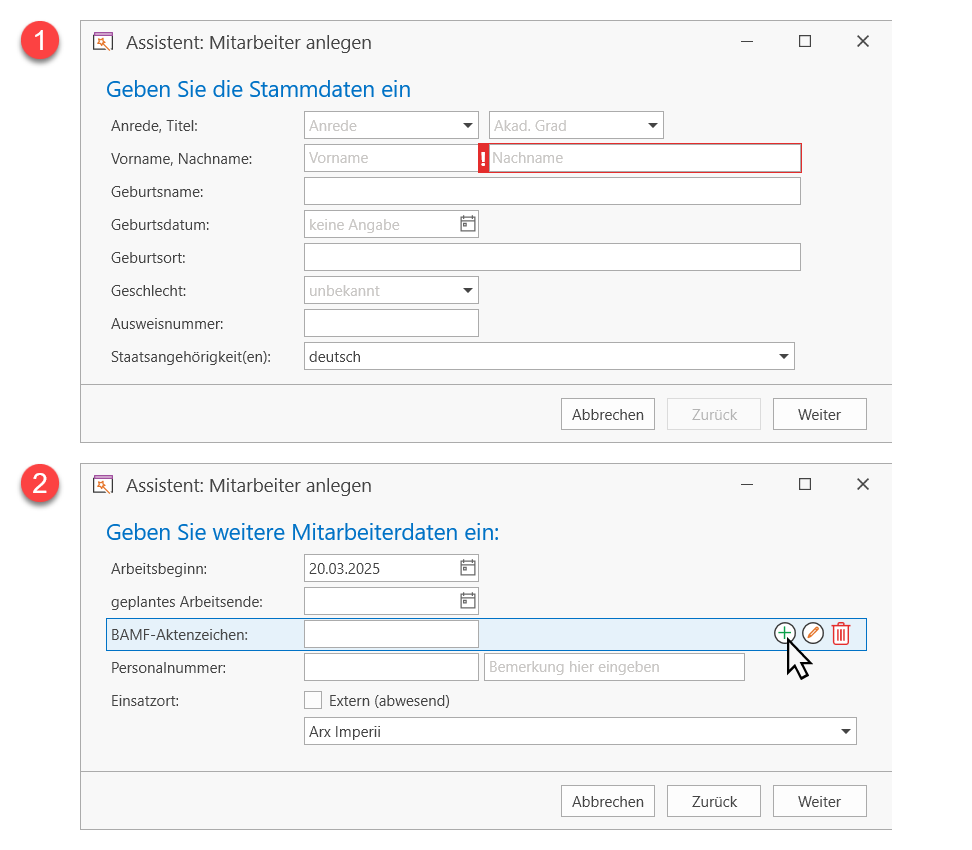
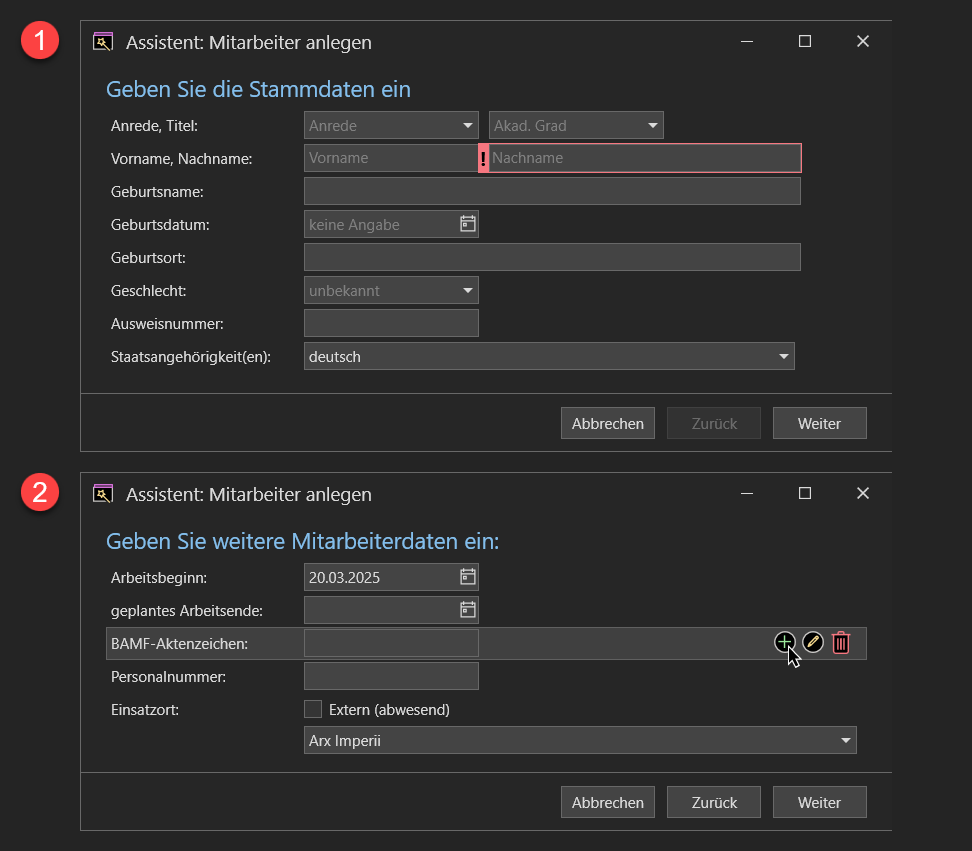
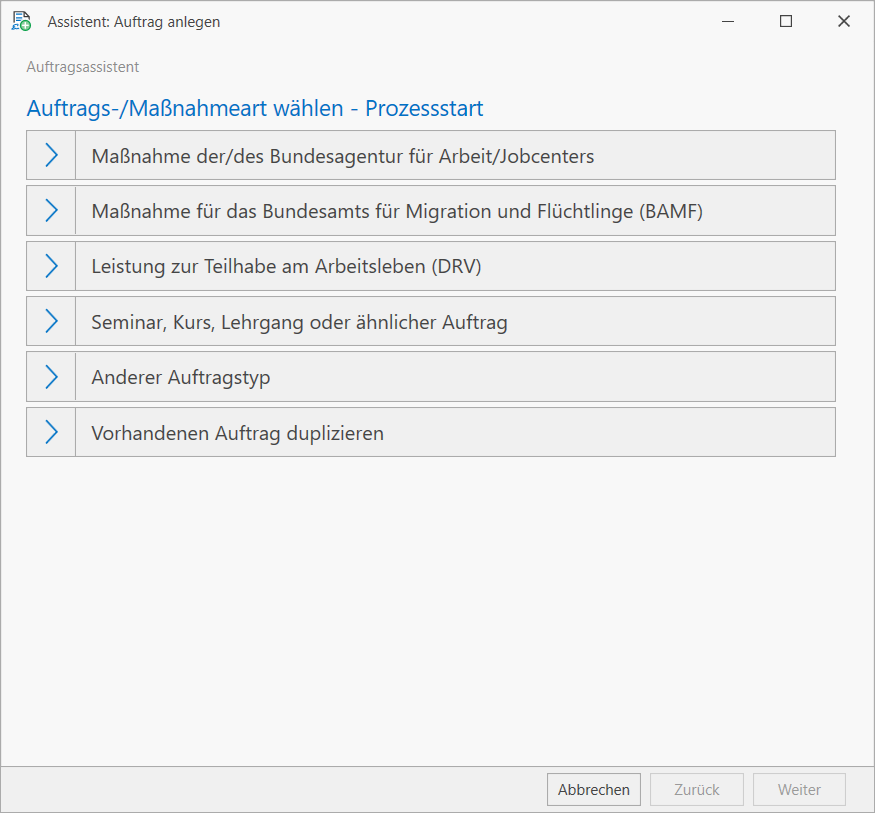
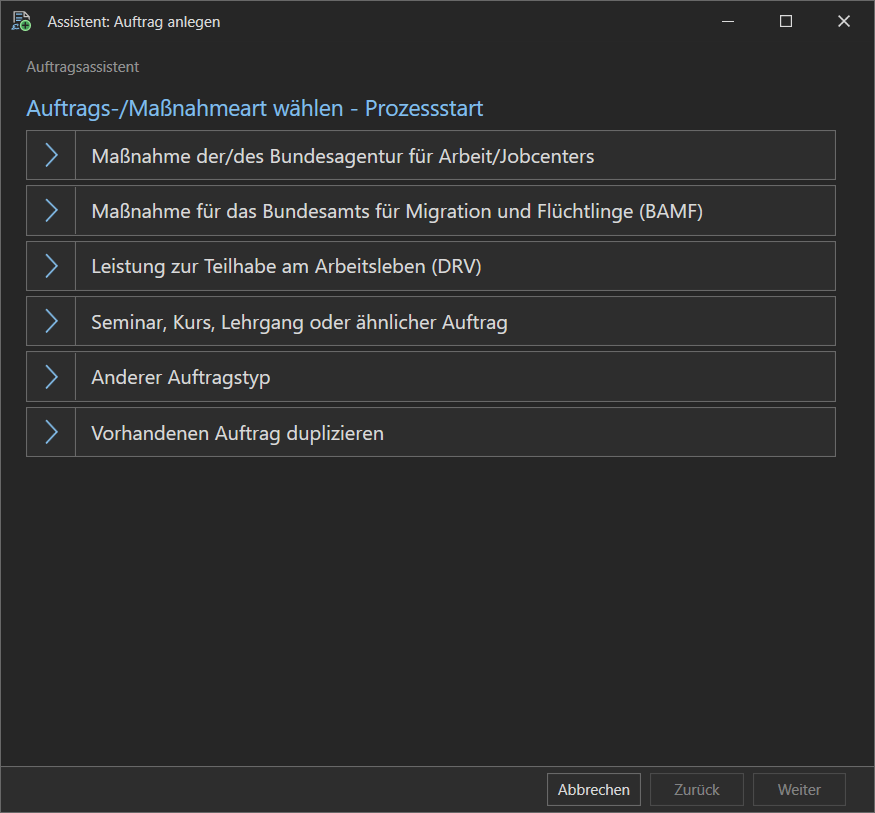
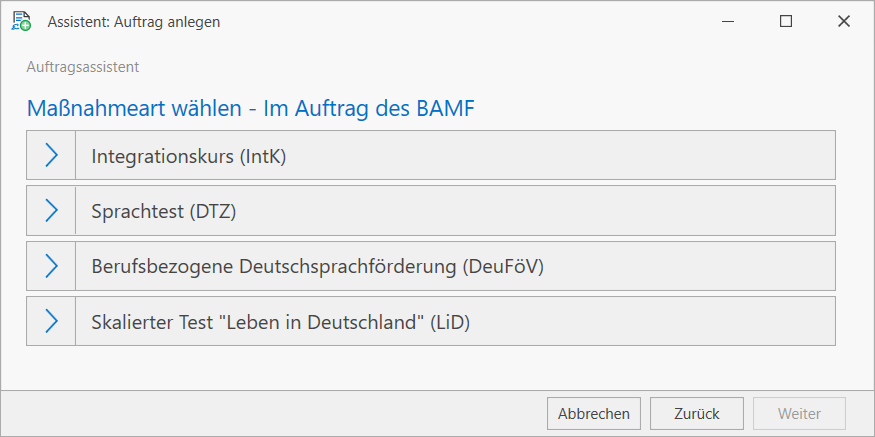
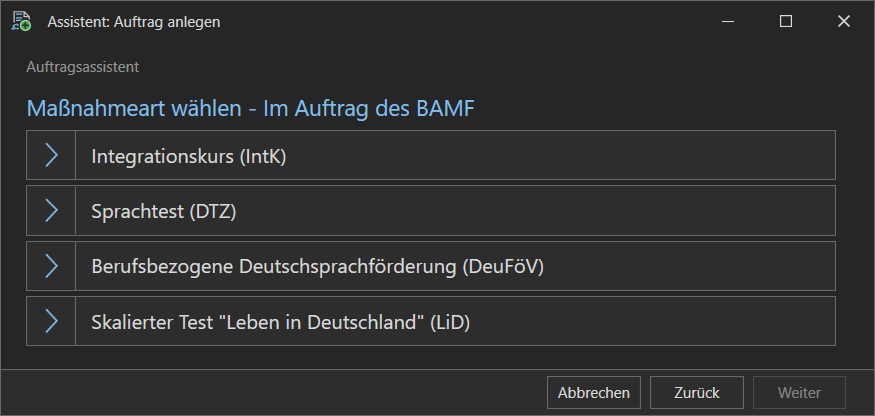
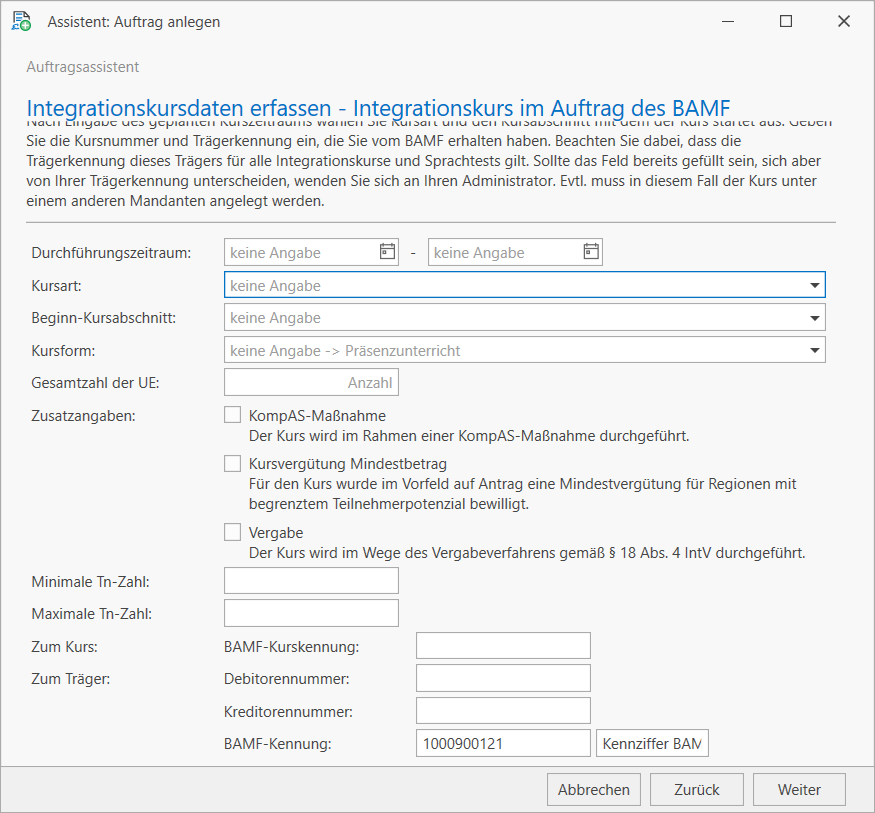
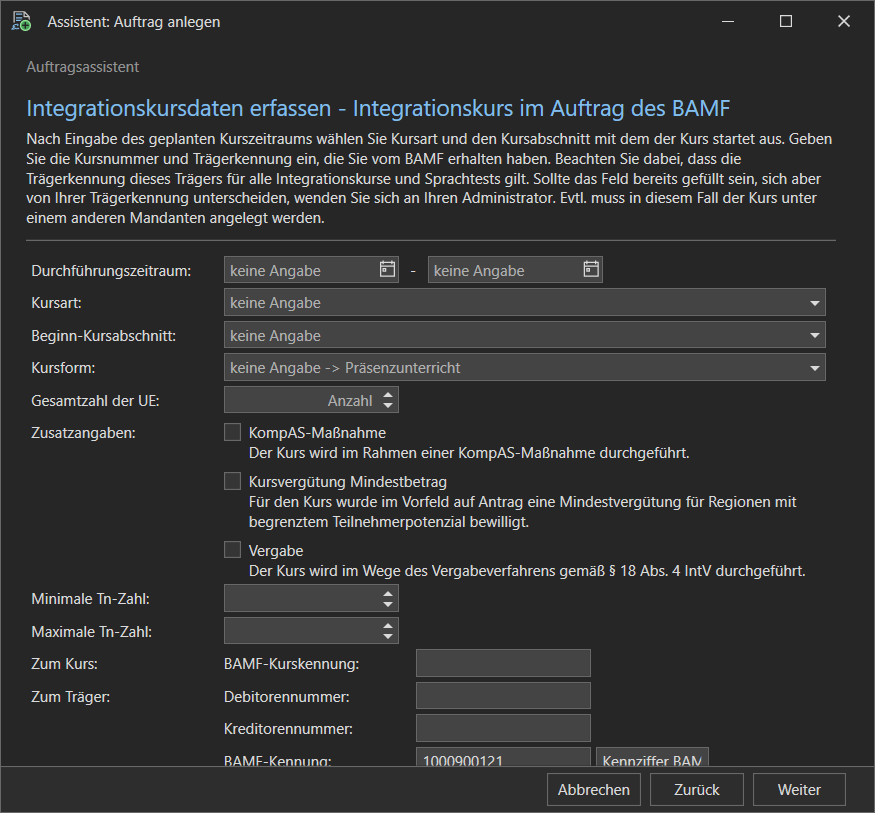
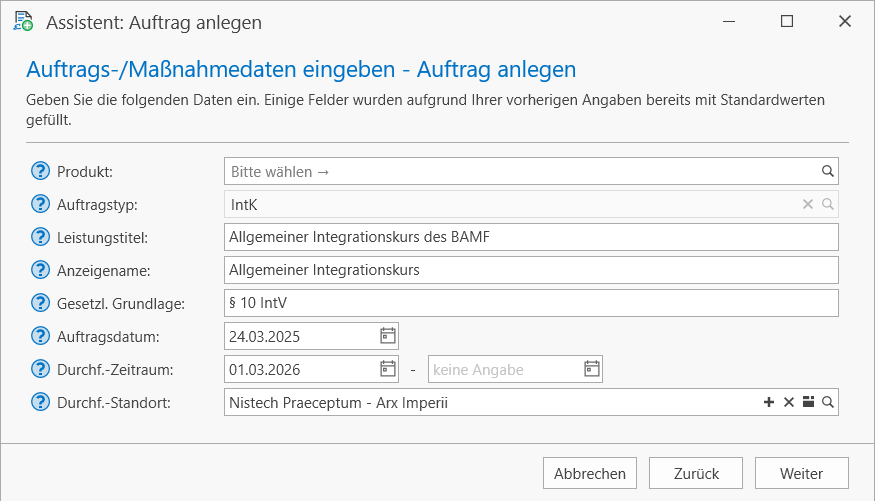
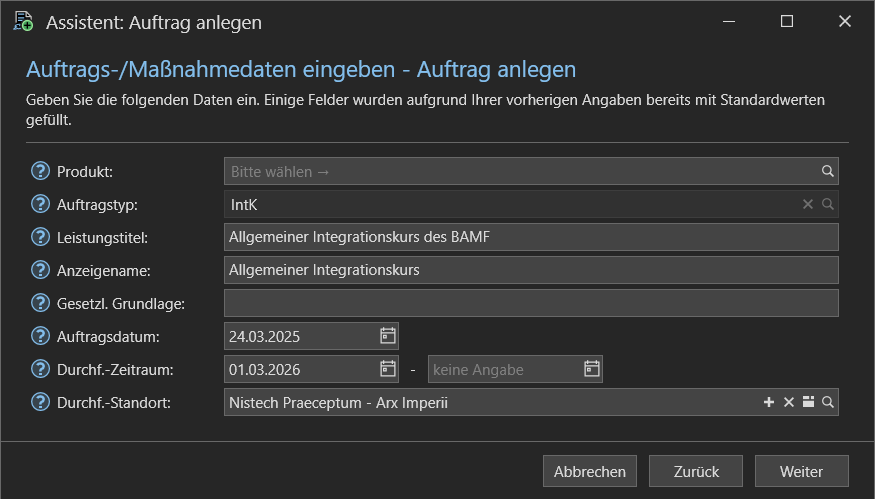
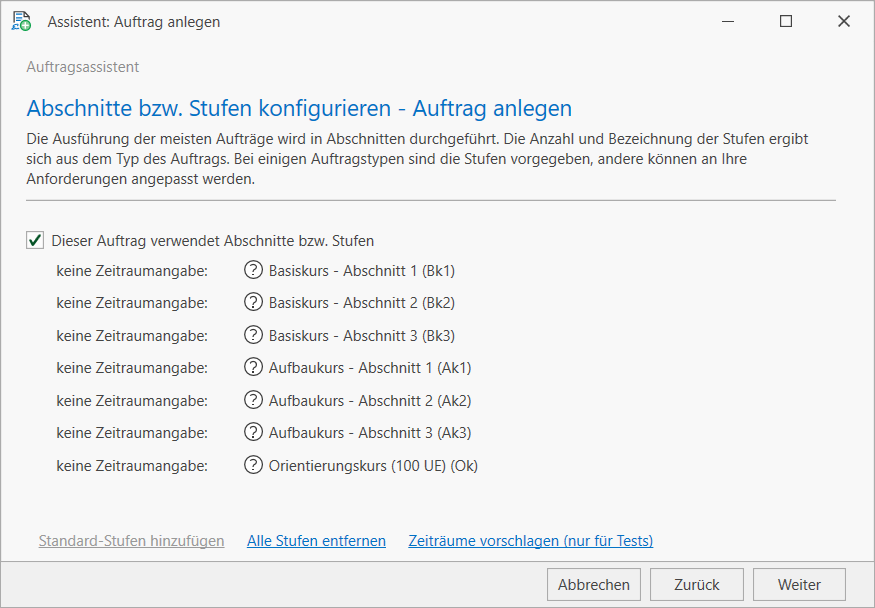
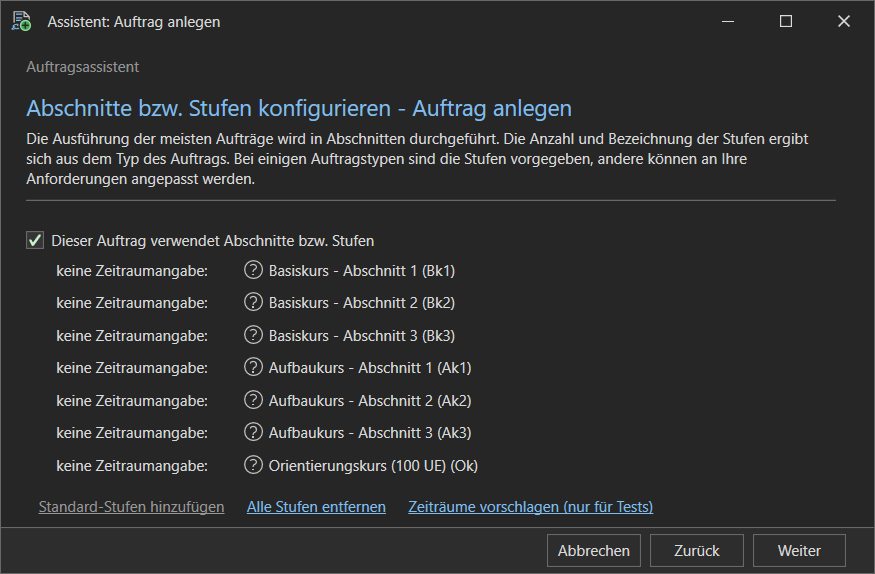
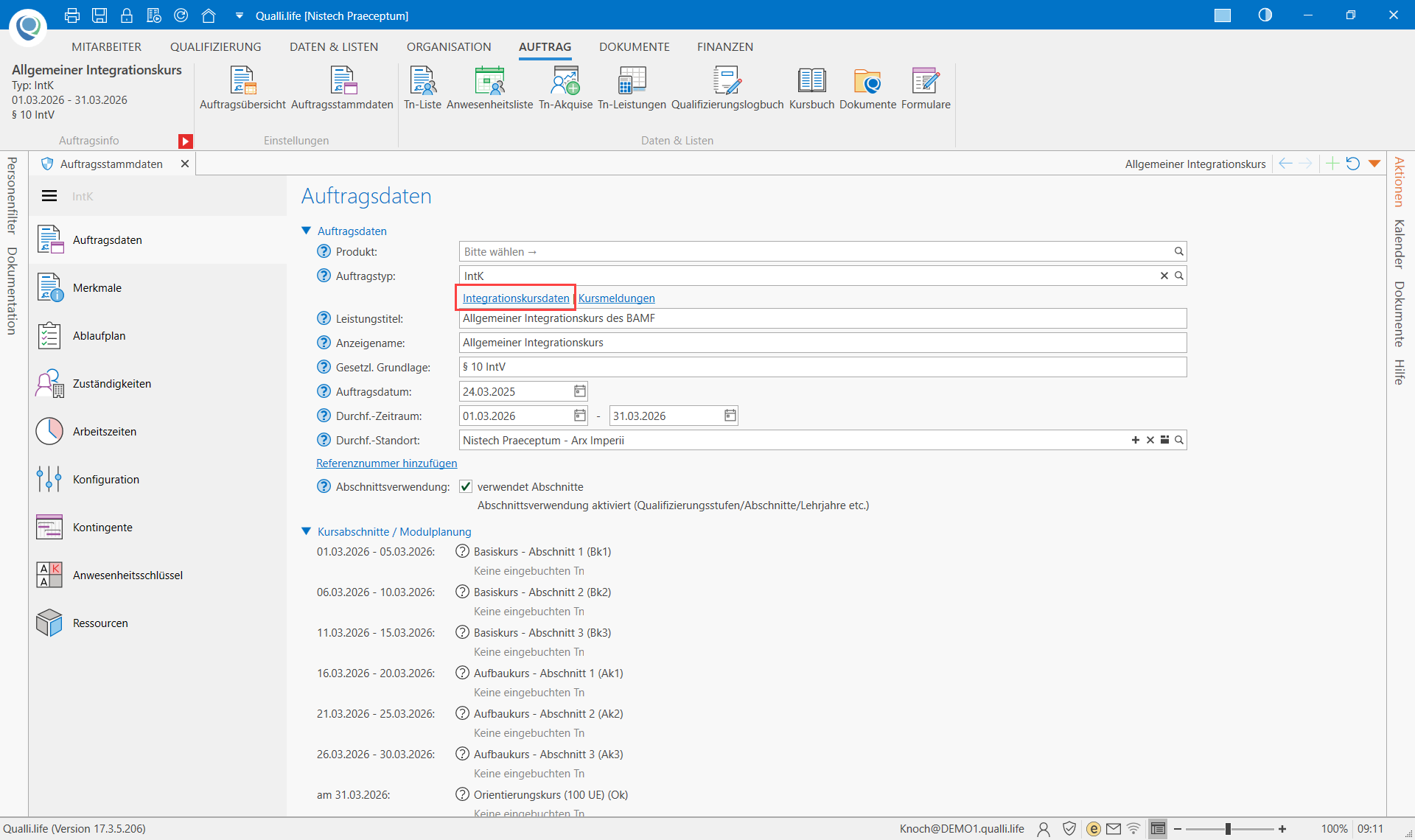
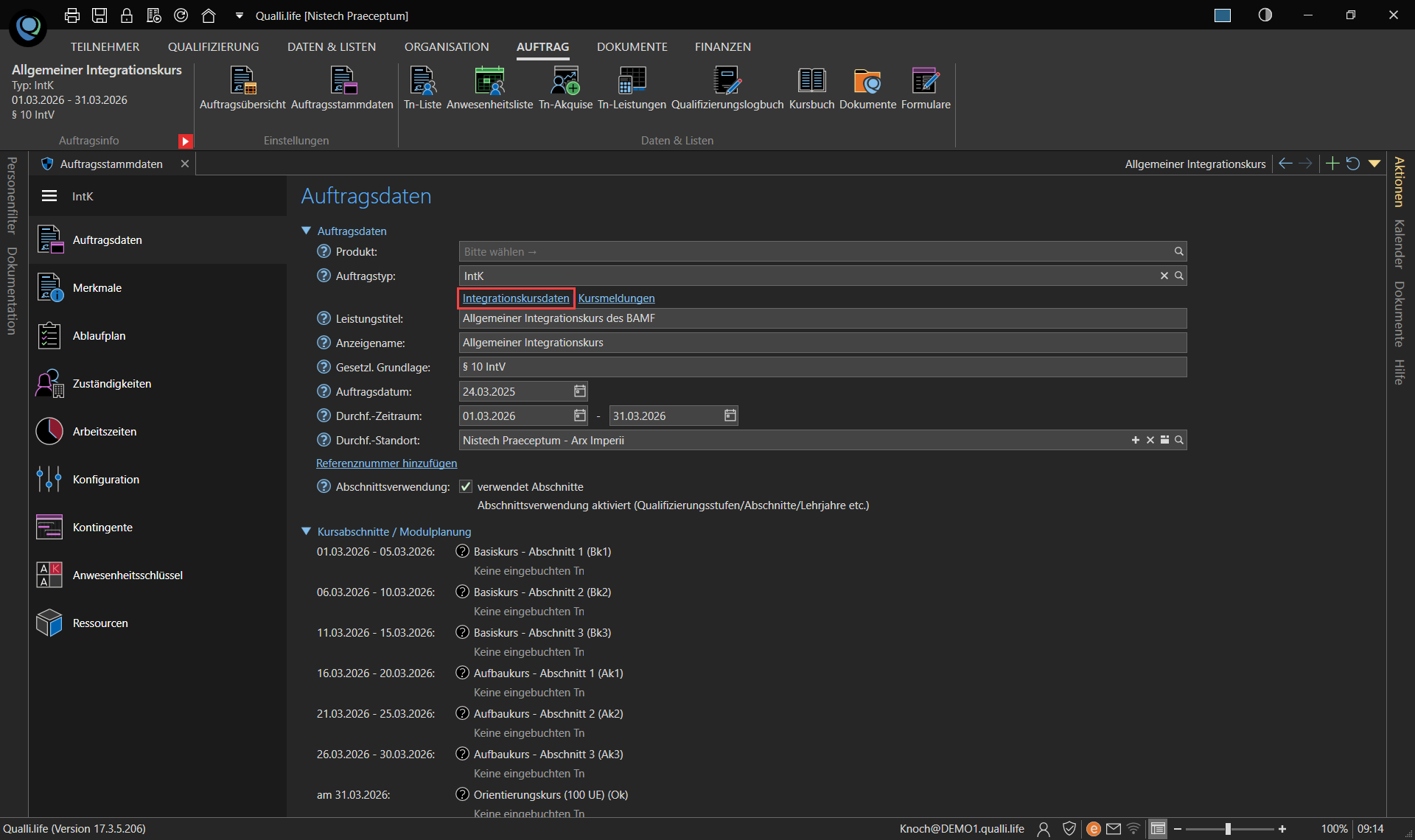
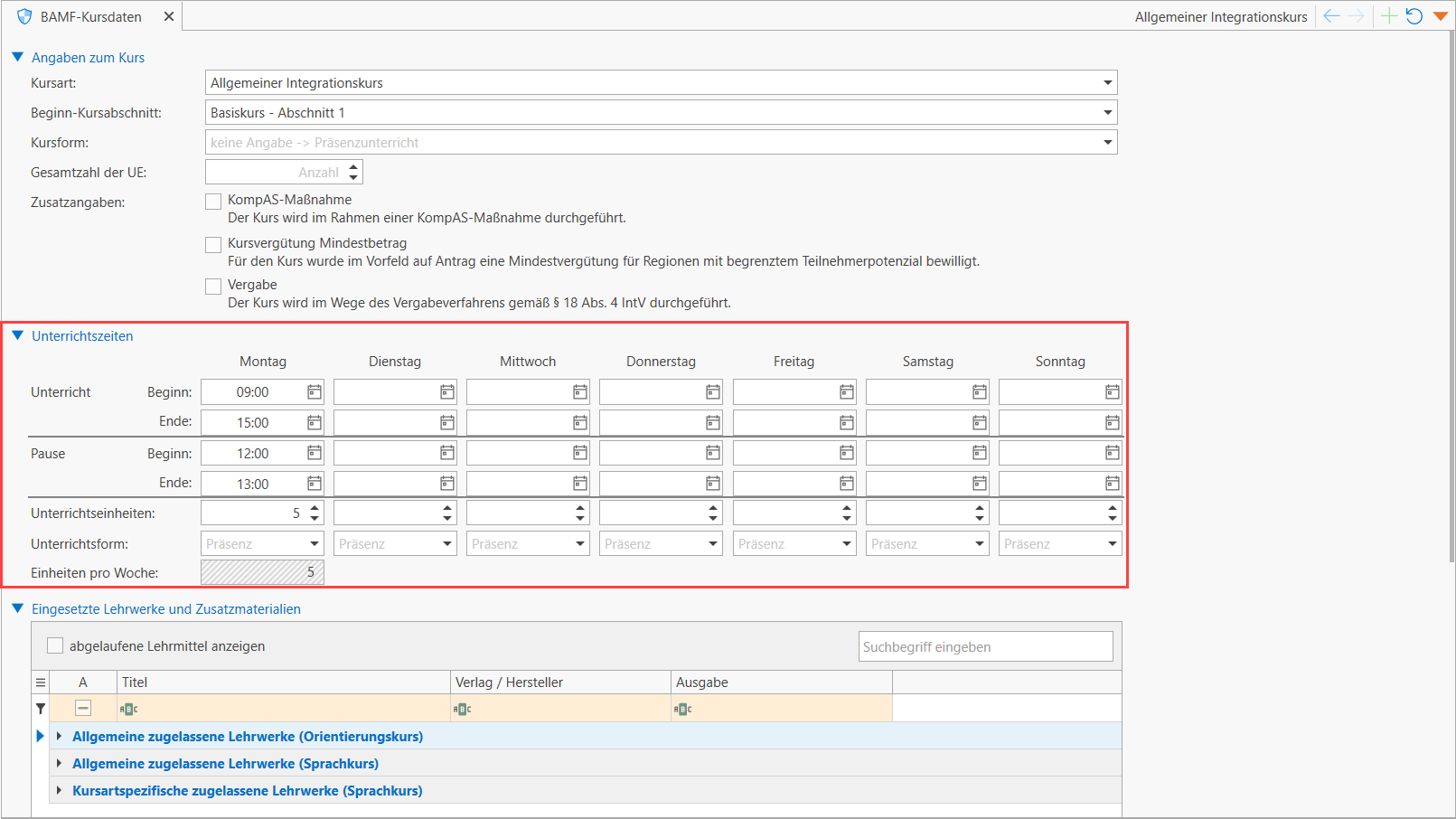
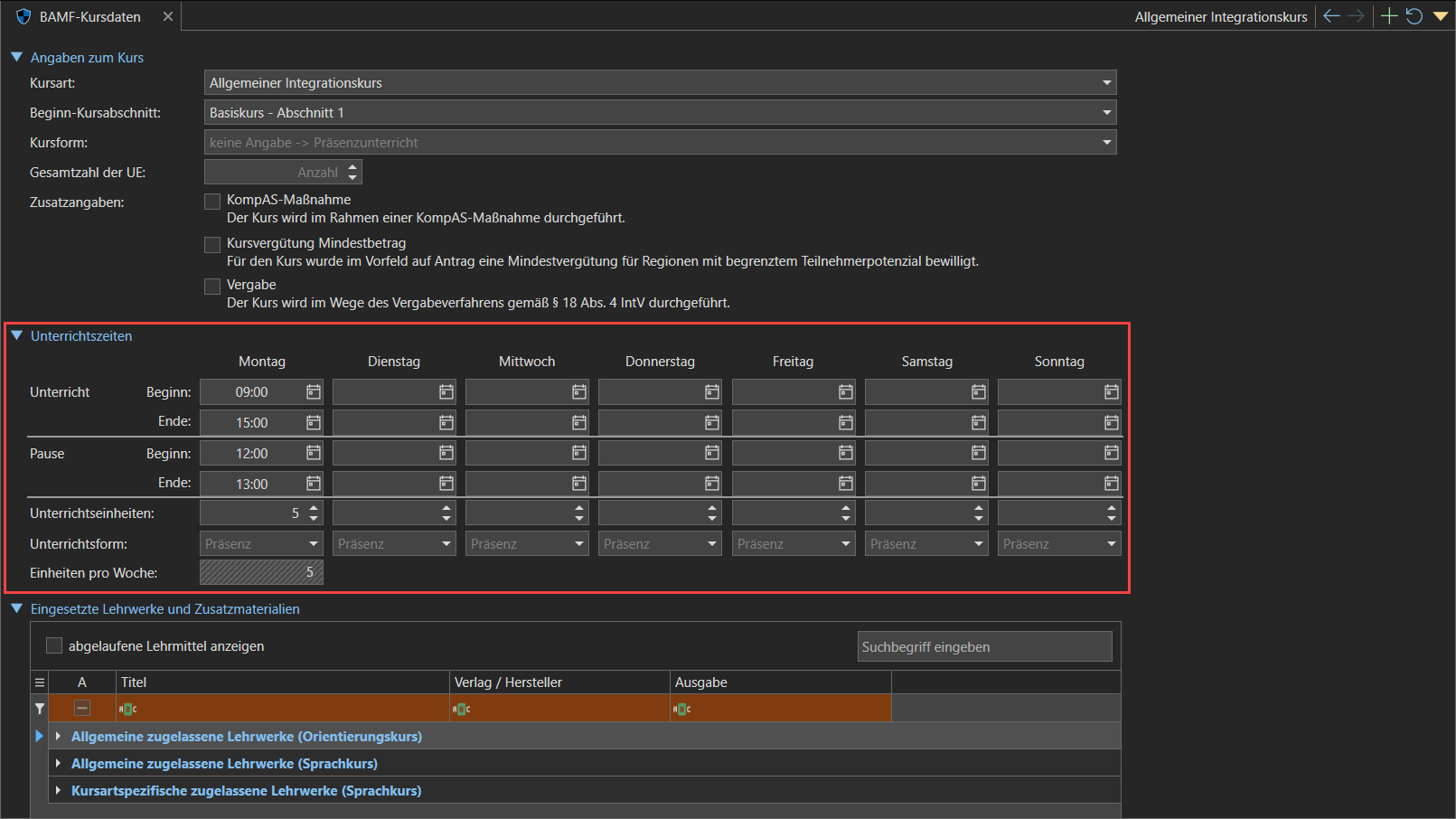

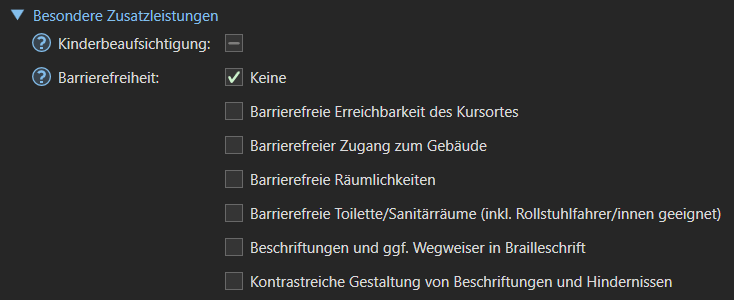
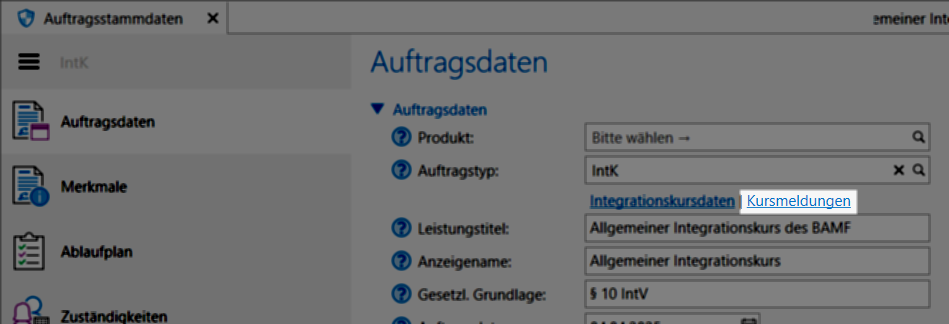
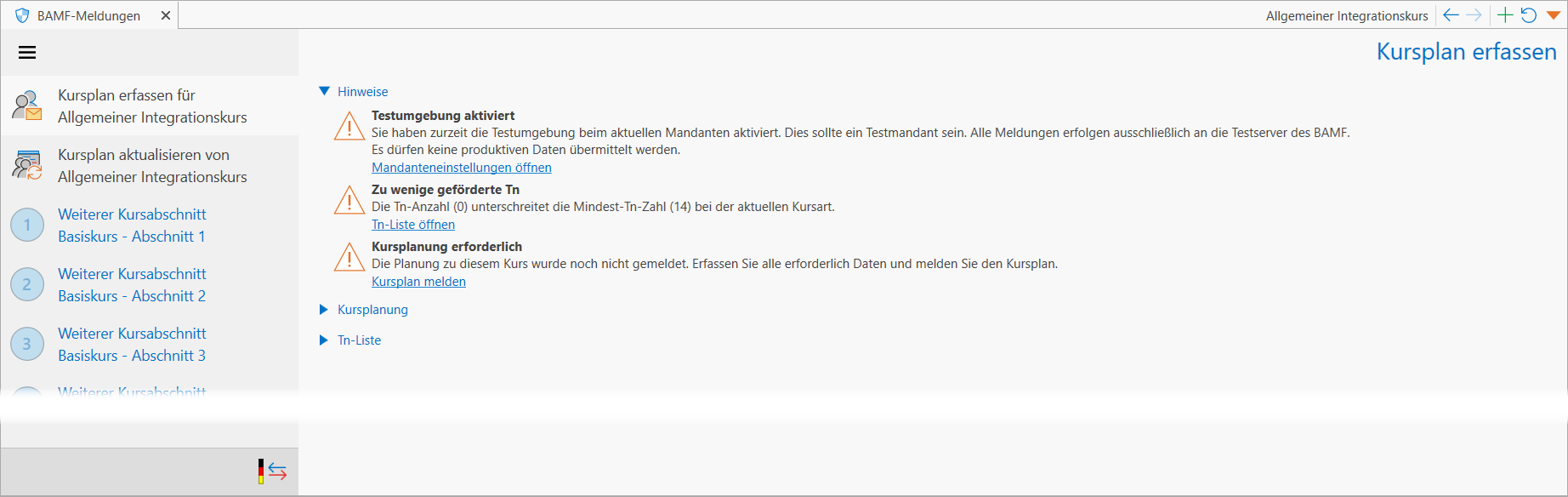
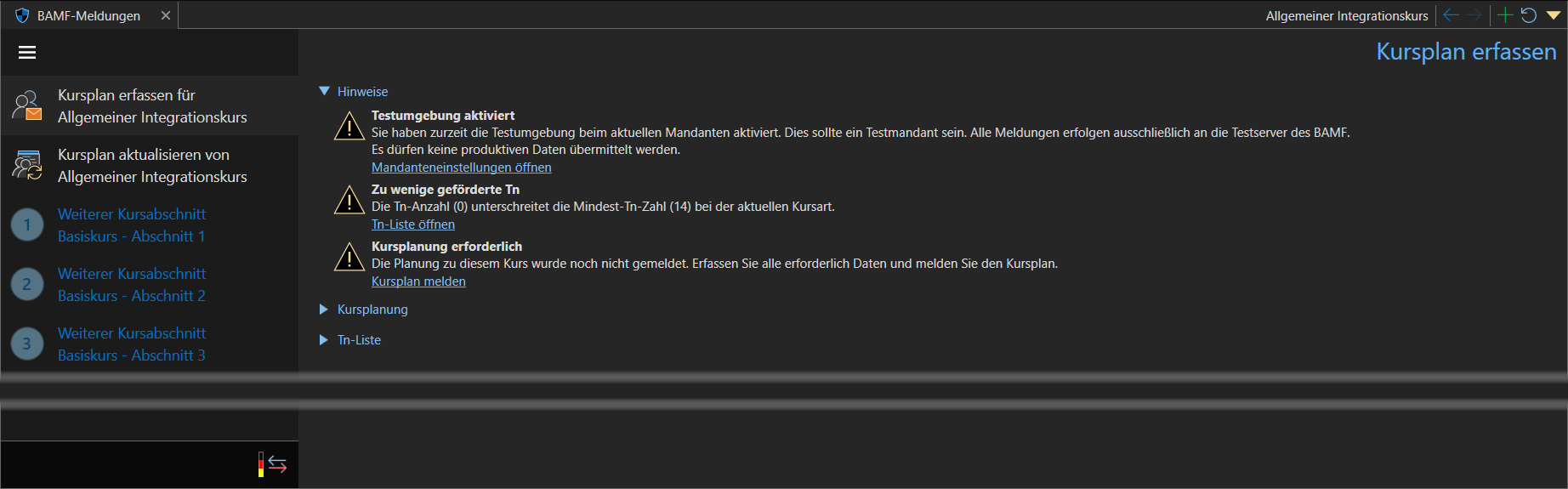

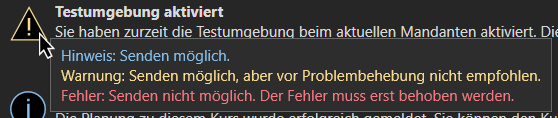


1-1_1.png)
1-4Ergebnis.light.png)
1-4Ergebnis.dark.png)
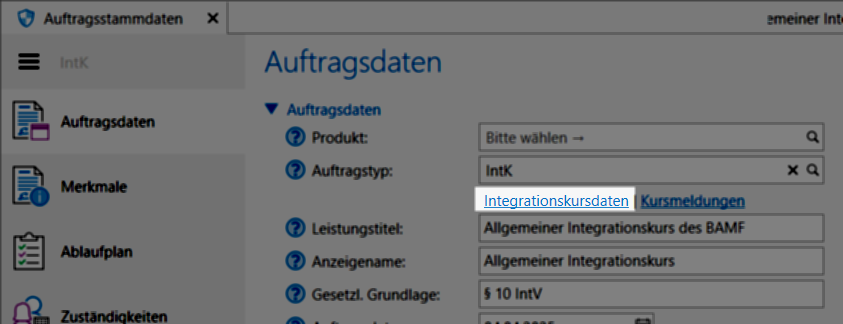
1-4BAbschnitt.light.png)
1-4BAbschnitt.dark.png)
1-4BAbschnitt1.light.png)
1-4BAbschnitt1.dark.png)
1-4BAbschnitt3.light.png)
1-4BAbschnitt3.dark.png)
1-4BAbschnitt2.light.png)
1-4BAbschnitt2.dark.png)
1-4BErgebnis.light.png)
1-4BErgebnis.dark.png)
1-4CAbschnitt.light.png)
1-4CAbschnitt.dark.png)
1-4CAbschnitt1.light.png)
1-4CAbschnitt1.dark.png)
1-4CAbschnitt2.light.png)
1-4CAbschnitt2.dark.png)
1-4CErgebnis.light.png)
1-4CErgebnis.dark.png)
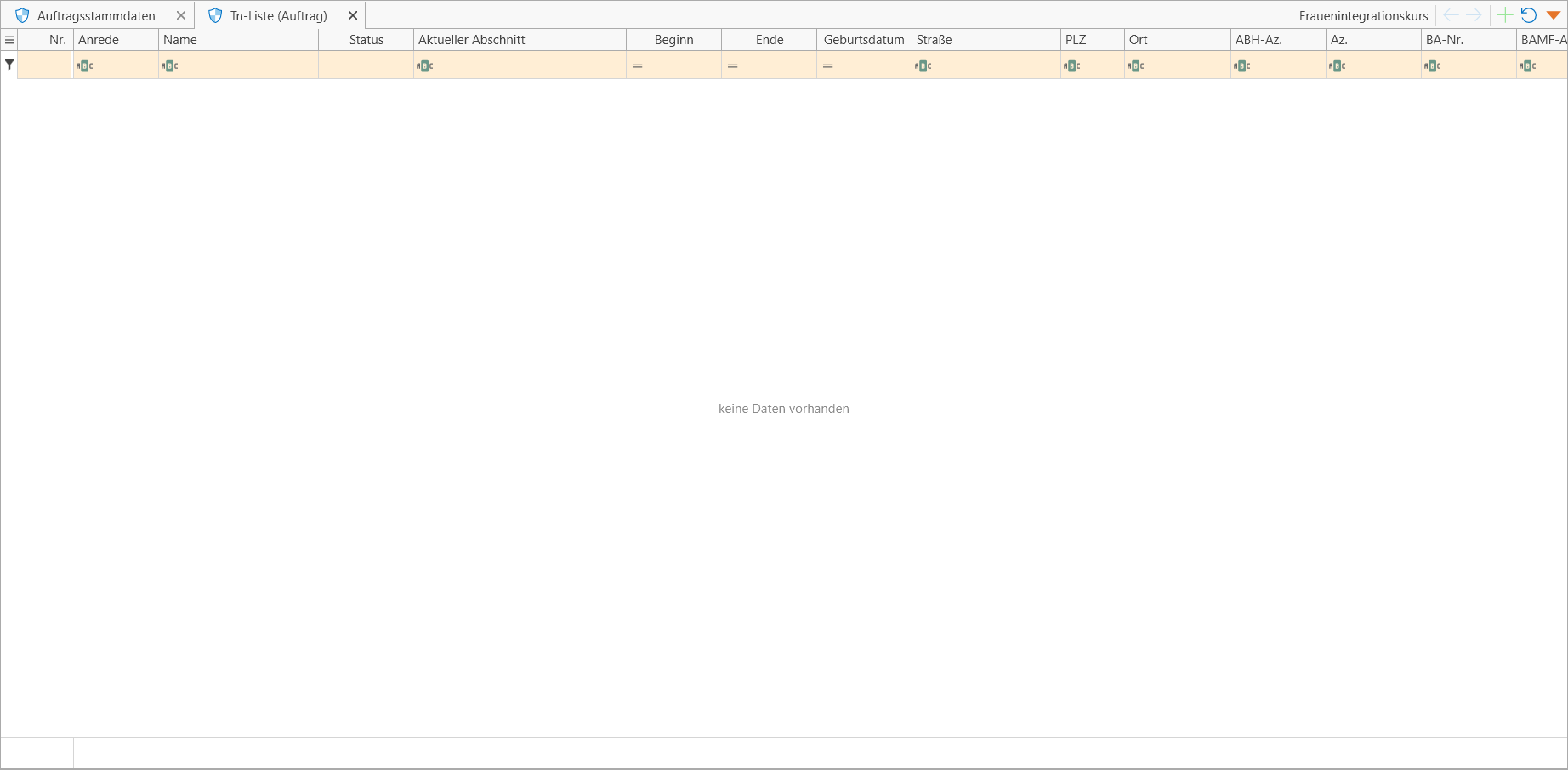
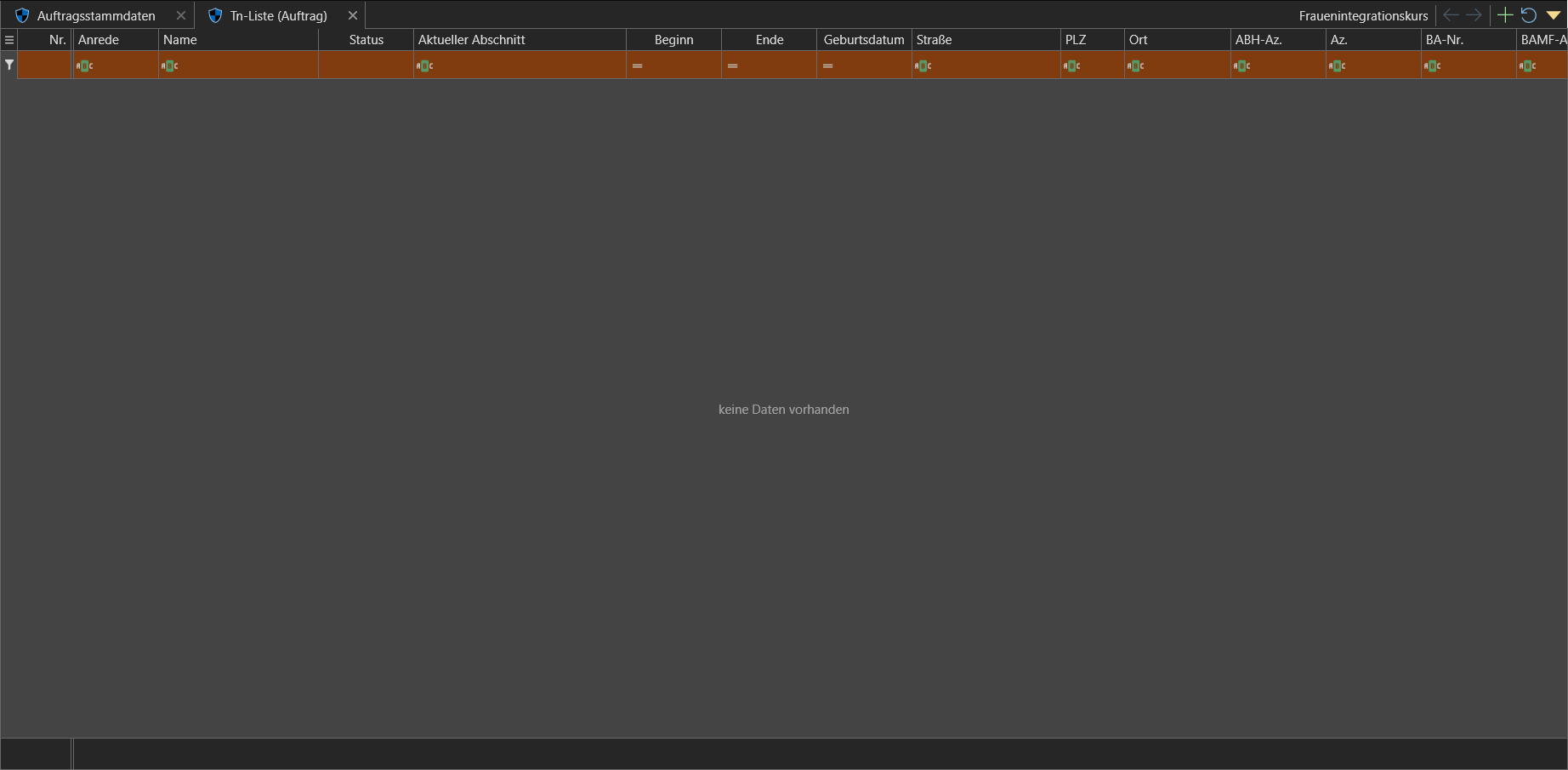
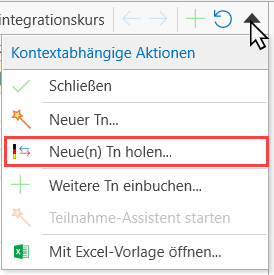
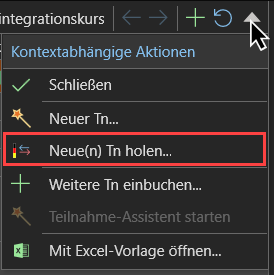
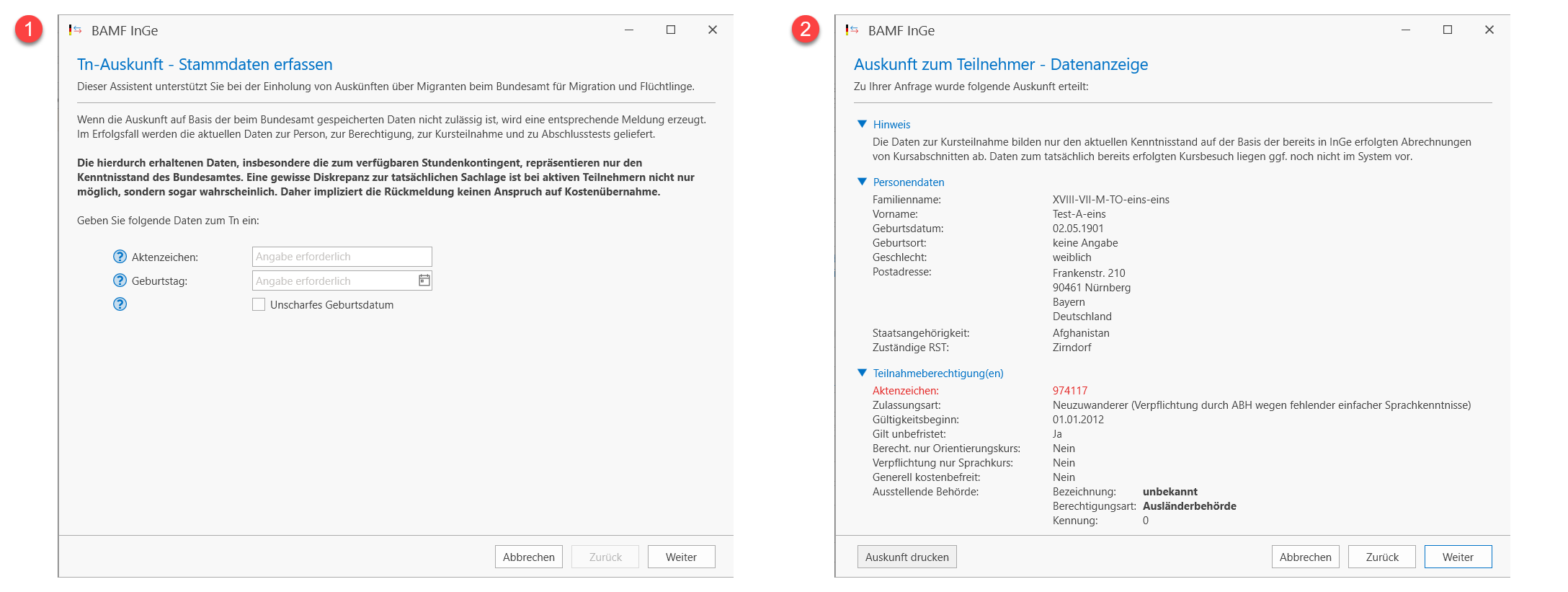
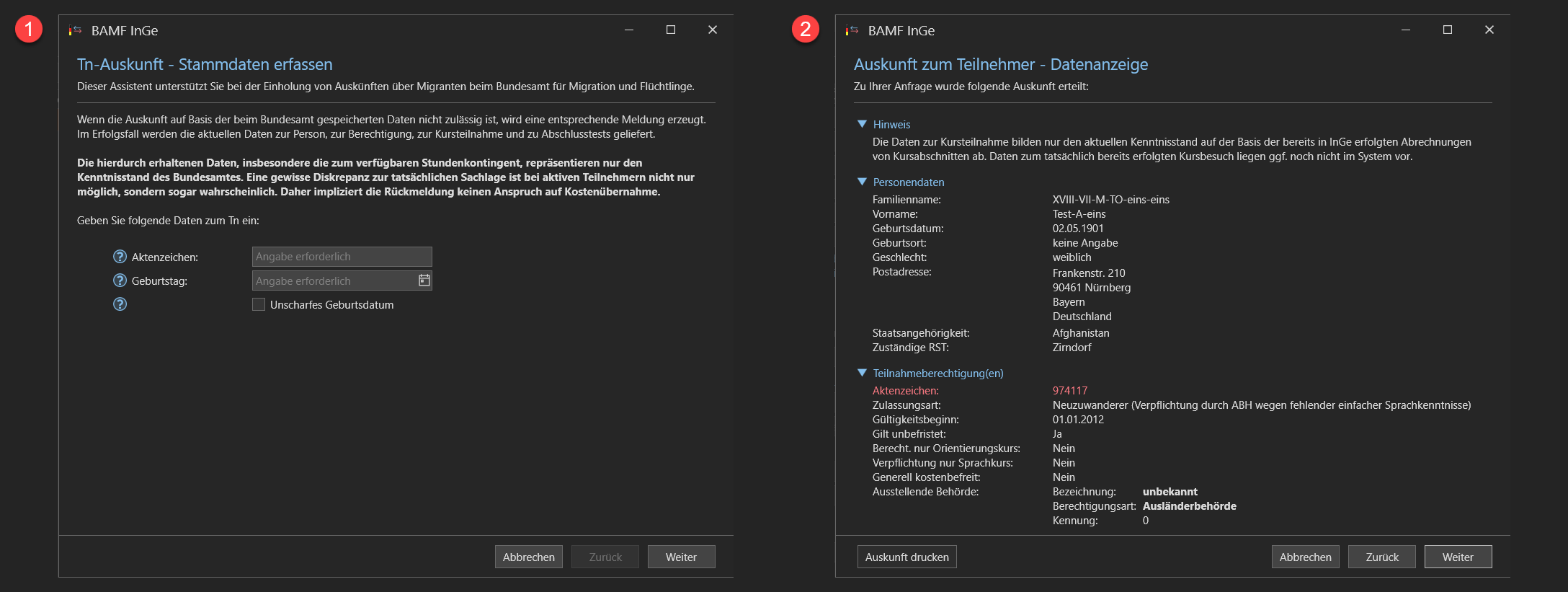
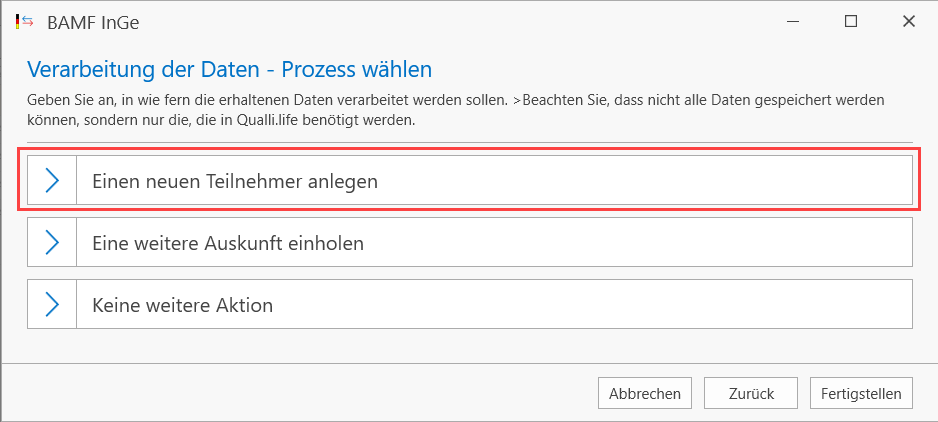
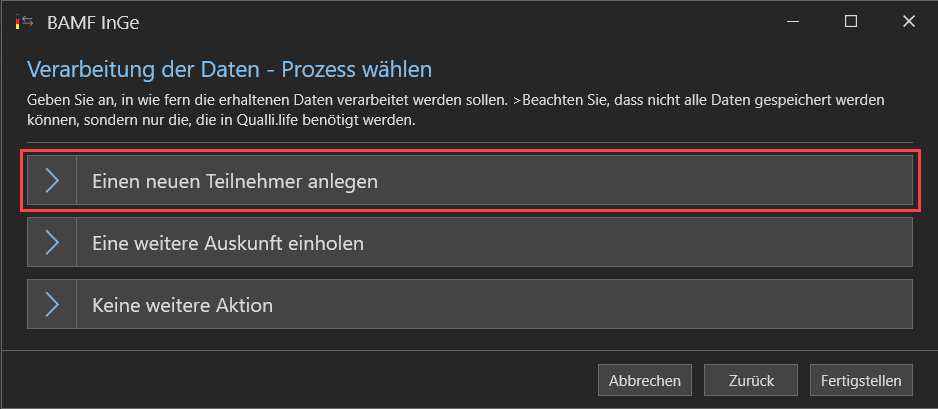
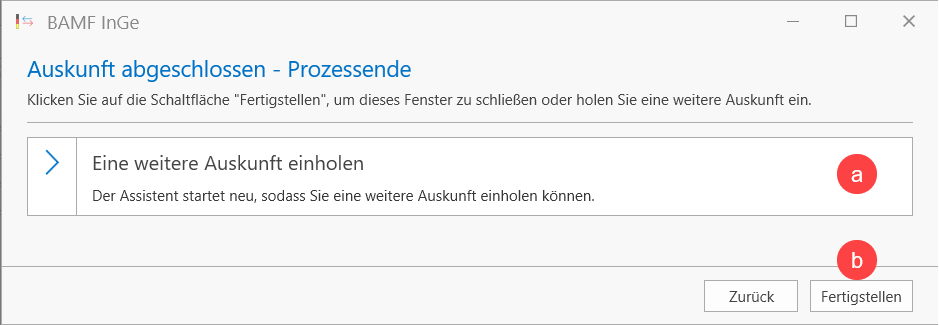
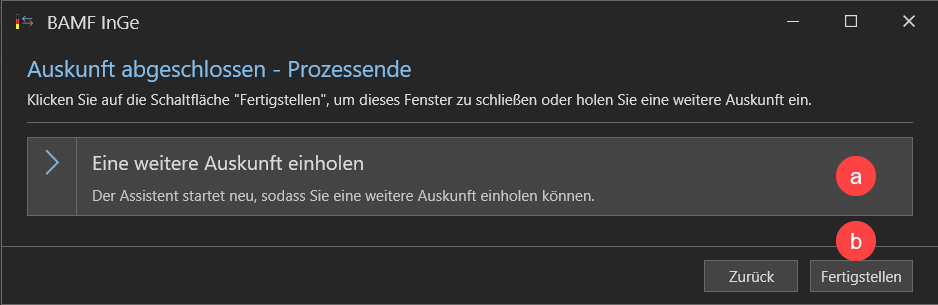
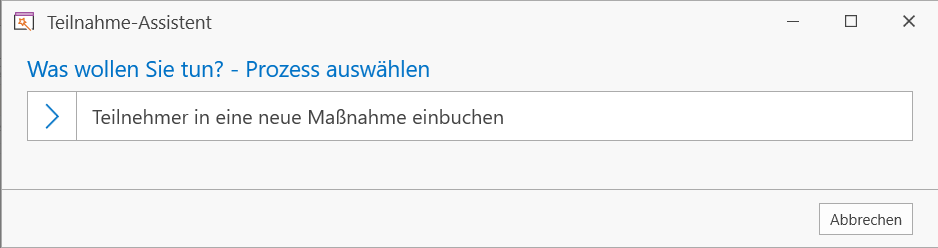
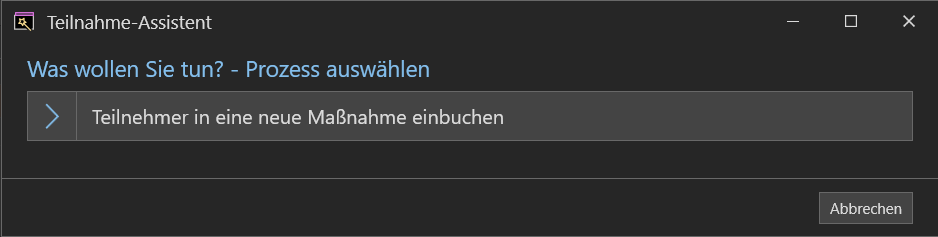
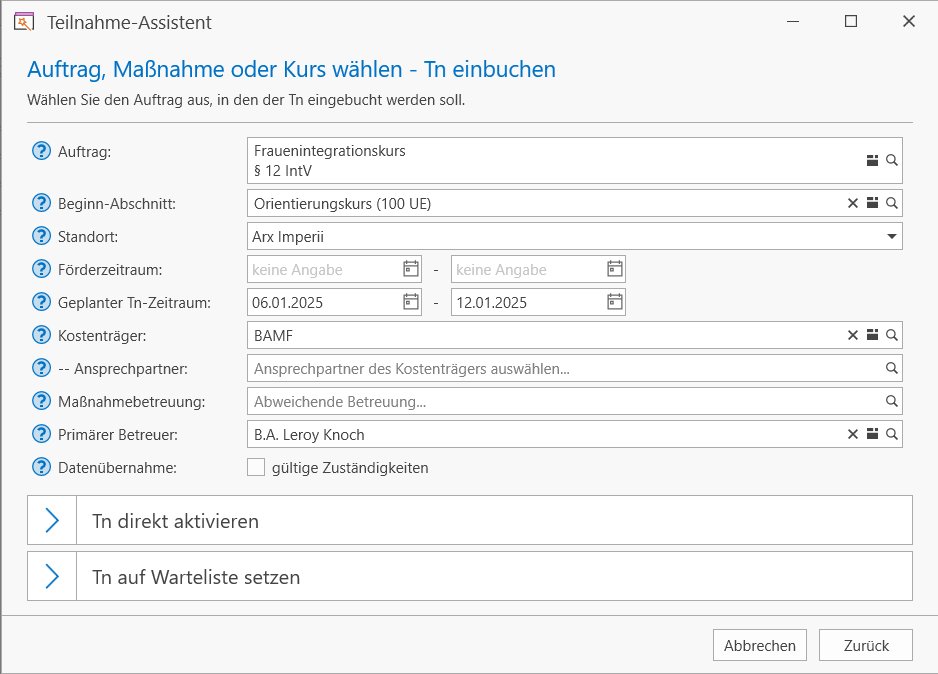
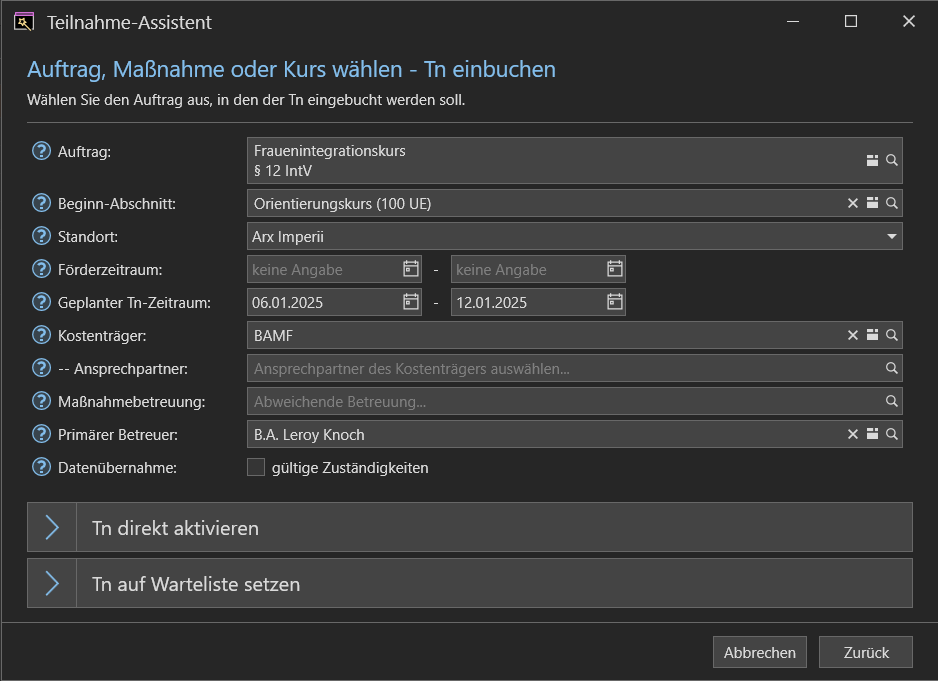
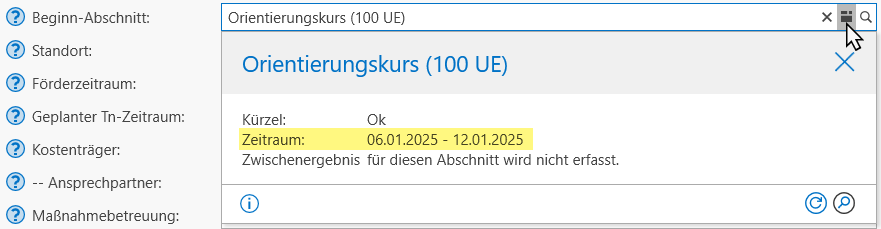
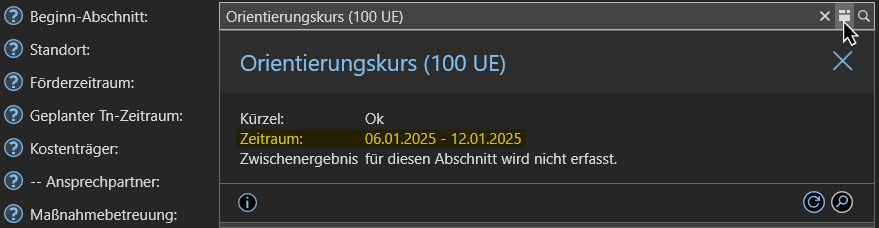
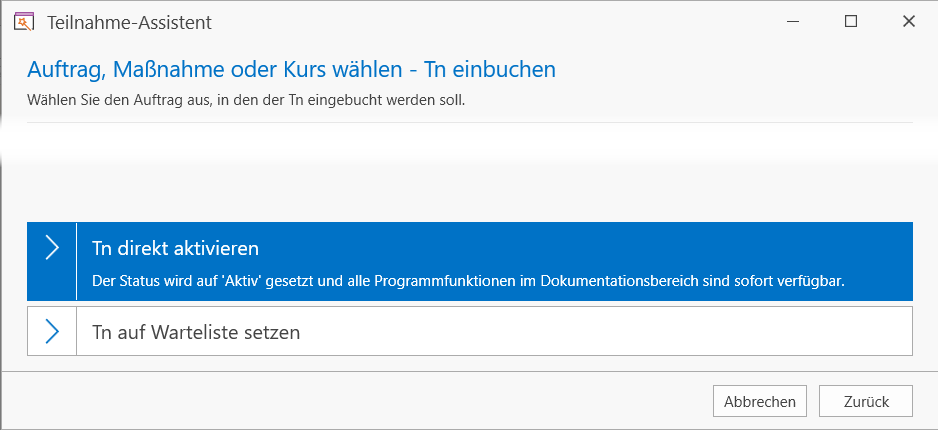
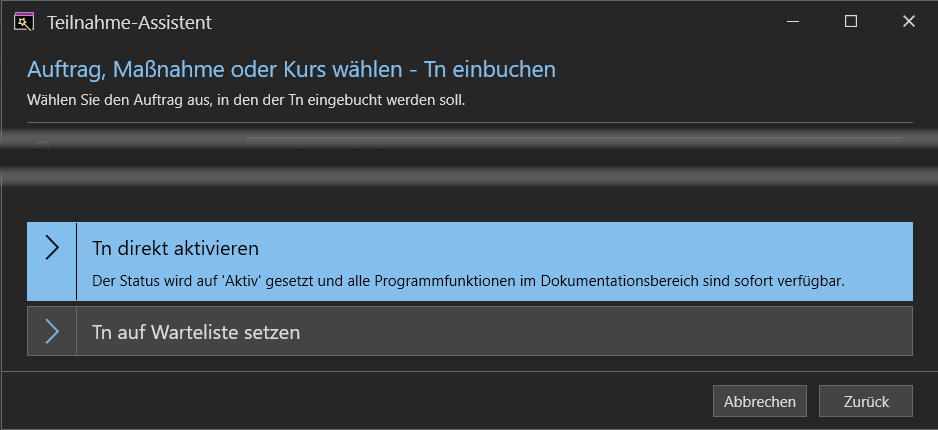
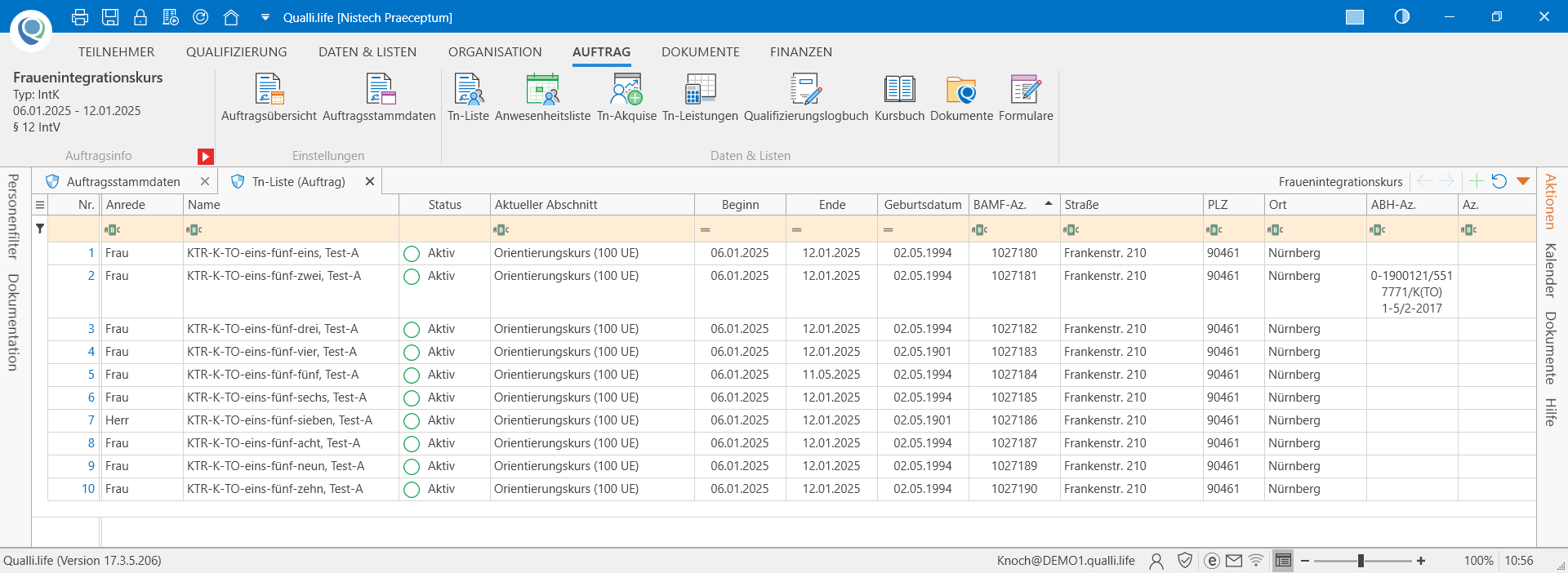
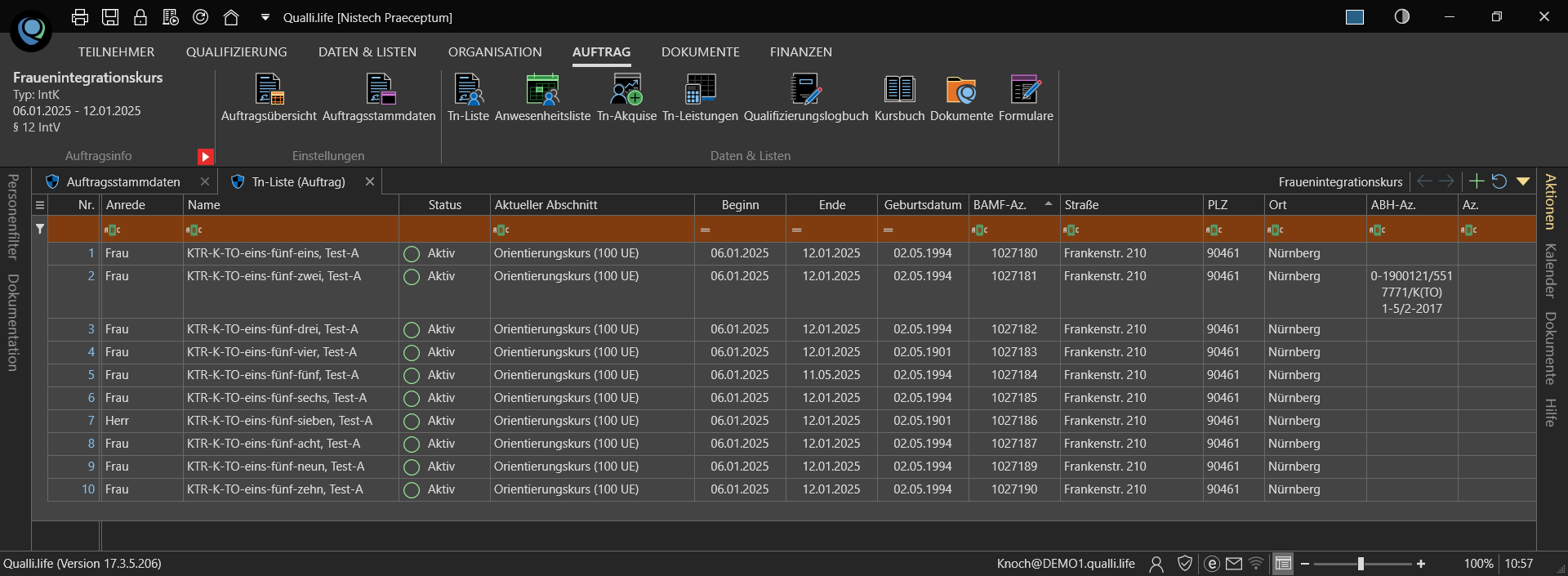
1-5Aktualisieren.light.png)
1-5Aktualisieren.dark.png)
1-6_9.png)
1-6_Lehrwerke.png)
1-6Unterbrechung.png)
1-6Unterbrechung1.light.png)
1-6Unterbrechung1.dark.png)
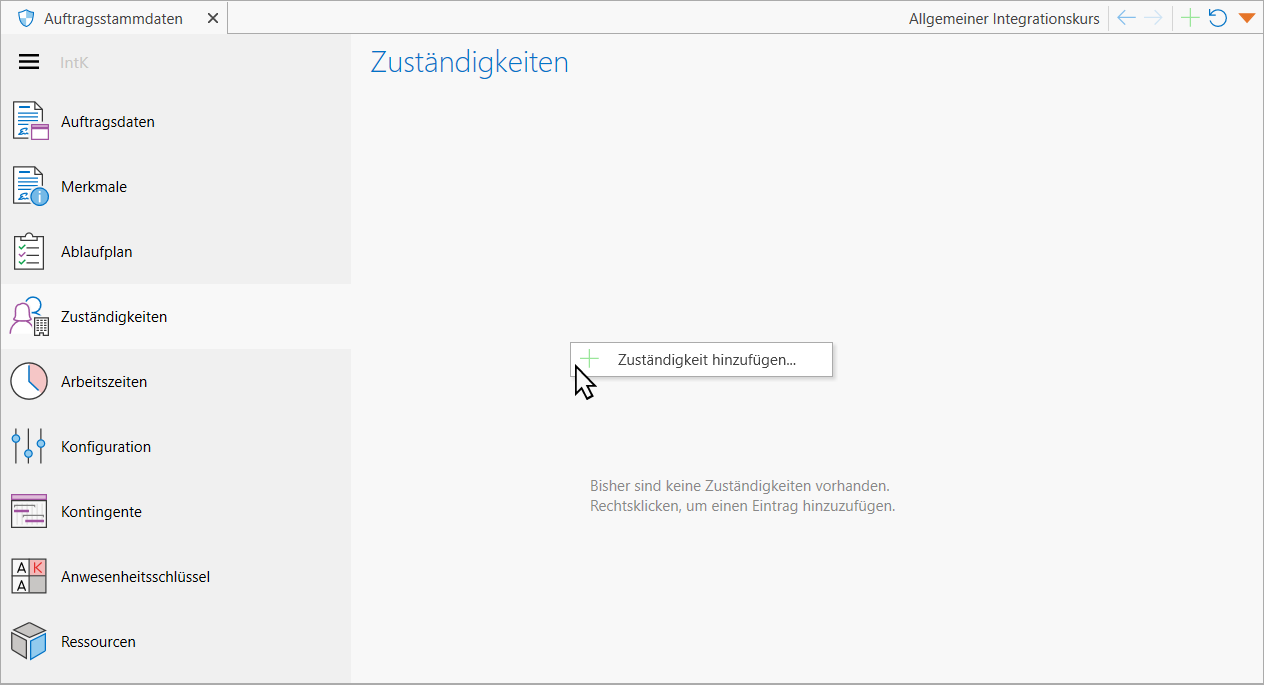
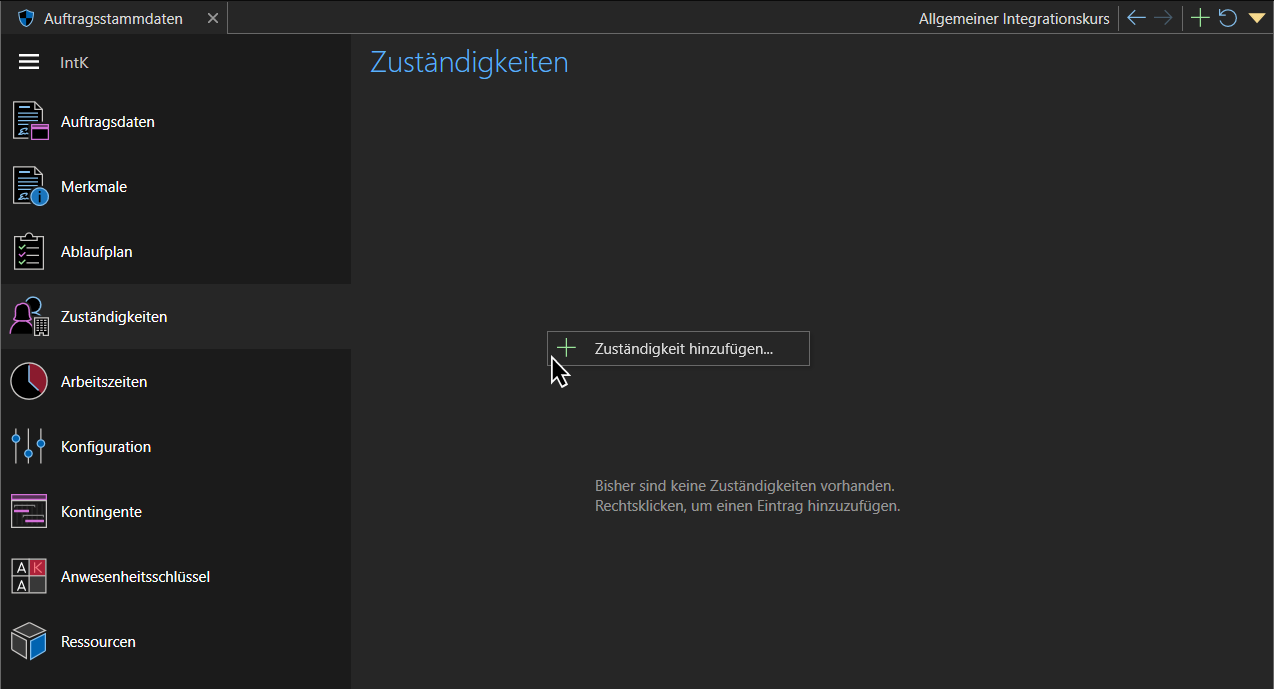
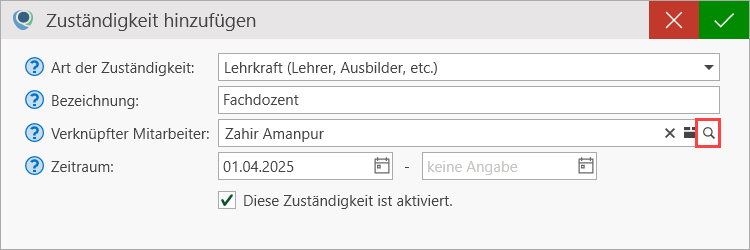
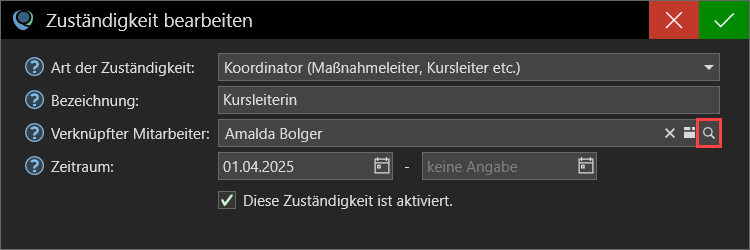
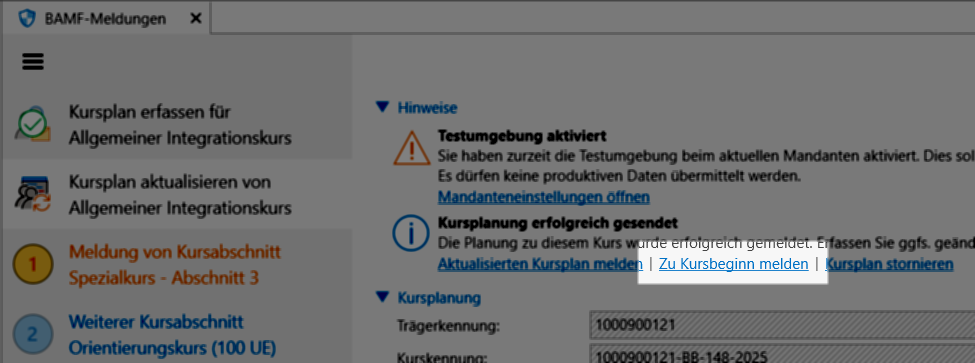
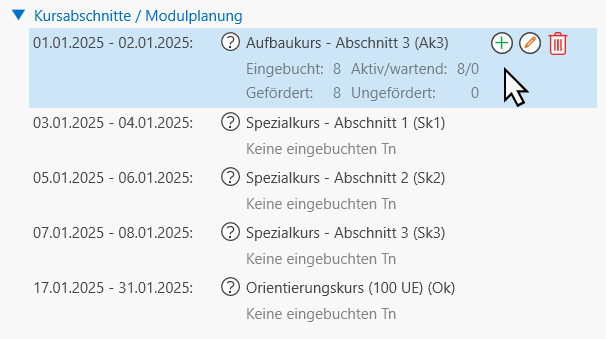
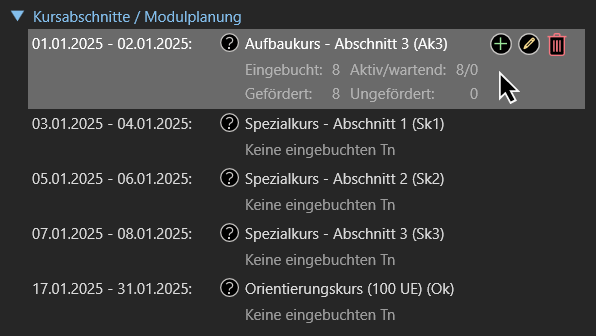
1-6Ergebnis.light.png)
1-6Ergebnis.dark.png)
1-7_4.png)
1-7TnListe.light.png)
1-7TnListe.dark.png)
1-7TnMark.light.png)
1-7TnMark.dark.png)
1-7TnAssist.light.png)
1-7TnAssist.dark.png)
1-7TnAssist1.light.png)
1-7TnAssist1.dark.png)
1-7TnAssist2.light.png)
1-7TnAssist2.dark.png)
1-7TnAssist3.light.png)
1-7TnAssist3.dark.png)
1-8Datum.png)
1-8Standort.png)

1-15_3.png)
1-15_4.png)
1-15_5.png)
1-16_1.png)
1-16_6.png)
1-16_7.png)
1-16_9.png)
1-16_12.png)
1-16_13.png)
1-19.png)

1-19Kursorte.png)
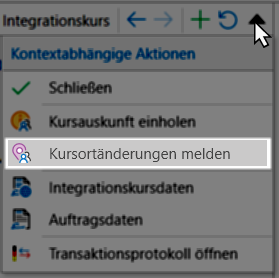
1-19Kursortaenderung.light.png)
1-19Kursortaenderung.dark.png)